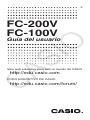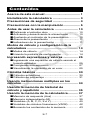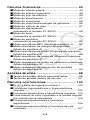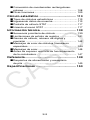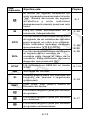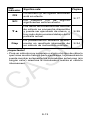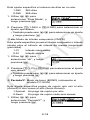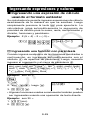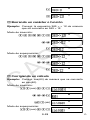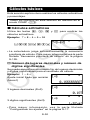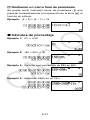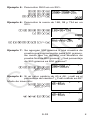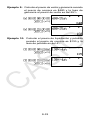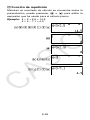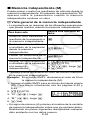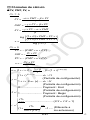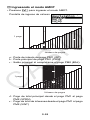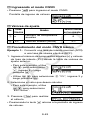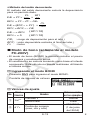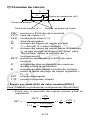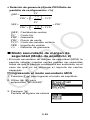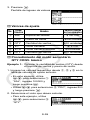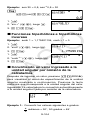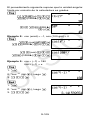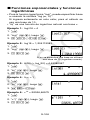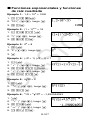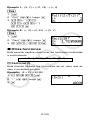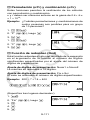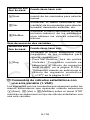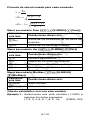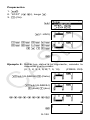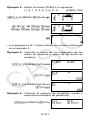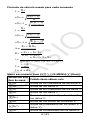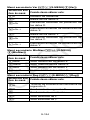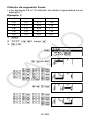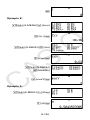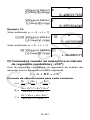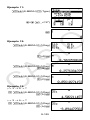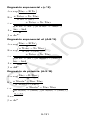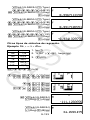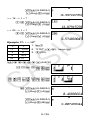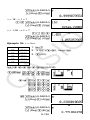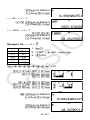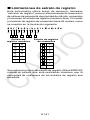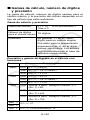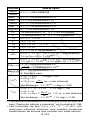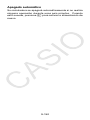¡Importante!
CASIO COMPUTER CO., LTD. no ofrece ninguna
garantía en relación a la precisión de los contenidos
de este manual o su idoneidad para cualquier
propósito comercial u otro propósito particular, o en
relación a la precisión de los resultados de cálculos
(tal como los resultados de simulación de cálculos
financieros) producidos por esta calculadora.
• Las reglas y prácticas del cálculo financiero pueden
diferir de acuerdo al país, área geográfica o
institución financiera. Es su opción determinar si los
resultados de cálculo producidos por esta
calculadora son compatibles con las reglas de
cálculo financiero que se aplican en su caso.
Manufacturer:
CASIO COMPUTER CO., LTD.
6-2, Hon-machi 1-chome
Shibuya-ku, Tokyo 151-8543, Japan
Responsible within the European Union:
CASIO EUROPE GmbH
Casio-Platz 1
22848 Norderstedt, Germany

S-1
Acerca de este manual
• Esta guía del usuario cubre el uso y operación de los
modelos CASIO FC-200V y FC-100V. Las operaciones
se aplican a ambos modelos, excepto en los casos
indicados por el texto “solamente el modelo FC-200V”.
• Las marcas de la tapa de tecla indican lo que una tecla
ingresa o qué función realiza.
Ejemplo: 1, 2, +, -, A, etc.
• Presionando la tecla
SHIFT
o
ALPHA
seguido por una
segunda tecla realiza la función alterna de la segunda
tecla. La función alterna se indica mediante el texto
impreso encima de la tecla.
•A continuación se muestra lo que los diferentes colores
del texto de la tecla de función alterna significan.
Si el texto de
marcación de tecla Significa esto:
es de este color:
Amarillo
Presione
SHIFT
y luego la tecla para
acceder a la función aplicable.
Rojo
Presione
ALPHA
y luego la tecla para
ingresar la variable o constante
aplicable.
• En este manual, una operación de cambio
SHIFT
se
muestra como 1, mientras una operación de tecla
ALPHA
se muestra como S.
•A continuación se muestra un ejemplo de cómo una
operación de una función alterna es representada en esta
guía del usuario.
Función de tapa de
tecla
Función alterna
t
Y}VARS

S-2
Ejemplo: 17(S-MENU)
Indica la función que es accedida por la
operación de tecla (17) antes de ella.
Tenga en cuenta que esto no es parte de la
operación de tecla real que se realiza.
•A continuación se muestra un ejemplo de cómo una
operación de tecla para seleccionar un ítem de menú
sobre la pantalla es representada en esta guía del
usuario.
Ejemplo: 1(1-VAR)
Indica el ítem de menú que se selecciona por
la operación de tecla numérica (1) antes de
ella. Tenga en cuenta que esto no es parte de
la operación de tecla real que se realiza.
• La tecla de cursor está marcada con
cuatro flechas, indicando la dirección,
como se muestra en la ilustración
cercana. En esta guía del usuario, la
operación de tecla de cursor se indica
como f, c, d y e.
Algunos ejemplos en este manual comienzan suponiendo
que la calculadora está ajustada a una unidad angular
particular. Esto se indica mediante las marcas siguientes.
z : Grados
Z : Radianes
• Las presentaciones e ilustraciones (tal como marcaciones
de tecla) mostradas en esta guía del usuario son
solamente para propósitos ilustrativos, y pueden diferir
en algo de los ítemes reales que los mismos representan.
• Los contenidos de este manual están sujetos a cambios
sin previo aviso.
• En ningún caso CASIO Computer Co., Ltd. será
responsable por daños especiales, colaterales, incidentes
o consecuentes en conexión con o que se originen de la
compra o el uso de este producto e ítemes que vienen
con el mismo. Además, CASIO Computer Co., Ltd. no
será responsable ante ningún reclamo de ninguna clase
que pueda originarse por cualquier otra parte por el uso
de este producto y los ítemes que vienen con él.
REPLAY

S-3
Inicializando la calculadora
Cuando desea inicializar la calculadora y retornar el modo
de cálculo y configurar a sus ajustes iniciales fijados por
omisión, realice el procedimiento siguiente. Tenga en
cuenta que esta operación también borra todos los datos
que hay actualmente en la memoria de la calculadora.
1. O19(CLR).
2. “All:EXE” (cf), luego E.
3. E(Yes).
4. A.
• Para cancelar la inicialización sin hacer nada, presione
E(Cancel) en lugar de E(Yes).
Este ajuste: Inicializa a esto:
Modo de cálculo COMP
Este ajuste: Inicializa a esto:
Payment End
Date Mode 365
dn CI
Periods/Y Annual
(solamente el modelo FC-200V)
Bond Date Date
(solamente el modelo FC-200V)
Date Input MDY
PRF/Ratio PRF
(solamente el modelo FC-200V)
B-Even Quantity
(solamente el modelo FC-200V)
Digit Sep. Off
Angle Deg
Dígitos de presentación Norm1
STAT Off
• Para informarse acerca de la memoria, vea la parte
titulada “Usando la memoria de la calculadora” en la
página S-37.
• Para informarse acerca de los ajustes de los accesos
directos, vea la parte titulada “Accesos directos” en la
página S-98.

S-4
Precauciones de seguridad
Antes de usar la calculadora asegúrese de leer las
precauciones de seguridad siguientes. Guarde este
manual en un lugar práctico para usar como una referencia
futura.
Precaución
Este símbolo se usa para indicar información que
puede resultar en lesiones personales o daños
materiales si es ignorado.
Pila
• Después de retirar la pila desde la calculadora,
colóquela en un lugar seguro en donde no exista el
peligro de que llegue a las manos de los niños más
pequeños y pueda ser digerida accidentalmente.
• Mantenga la pila fuera del alcance de los niños
pequeños. Si llega a ser digerida accidentalmente,
consulte de inmediato con un médico.
• No cargue la pila, no intente desarmarla, ni permita
que la pila se ponga en cortocircuito. No exponga la
pila al calor directo ni las descarte incinerándola.
• Un uso inapropiado de una pila puede ocasionar que
tenga fugas del electrólito y dañar los elementos
cercanos, y puede crear el riesgo de incendios y
lesiones personales.
• Asegúrese siempre de que los extremos positivo
k
y negativo
l
de la pila se orienten correcta-
mente cuando coloca la pila en la calculadora.
•Extraiga la pila si tiene pensado no usar la
calculadora durante un largo tiempo.
• Utilice solamente el tipo de pila especificado para
esta calculadora en este manual.
Descarte de la calculadora
• No descarte la calculadora quemándola. Haciéndolo
puede ocasionar que ciertos componentes exploten
repentinamente, creando el peligro de incendios y
lesiones personales.

S-5
Precauciones con la manipulación
• Antes de usar la calculadora por primera vez,
asegúrese de presionar la tecla O.
• Cambie la pila por lo menos una vez cada tres años
(FC-200V) o cada dos años (FC-100V), aun si la
calculadora continúa operando normalmente.
Una pila agotada puede tener fugas del electrólito,
ocasionando daños y fallas de funcionamiento de la
calculadora. No deje una pila agotada en la calculadora.
• La pila que viene con esta unidad se descarga
ligeramente durante el envío y almacenamiento.
Debido a esto, puede requerir un reemplazo más
temprano que la duración de pila esperada
normalmente.
• Una alimentación de pila baja puede ocasionar que
los contenidos de la memoria se alteren o se pierdan
completamente. Guarde siempre registros escritos
de todos sus datos importantes.
• Evite usar y almacenar la calculadora en áreas
sujetas a temperaturas extremas.
Temperaturas muy bajas pueden ocasionar una
respuesta lenta de la presentación, falla total de la
presentación y acortamiento de la duración de la pila.
También evite dejar la calculadora a la luz directa del
sol, cerca de una ventana, cerca de una estufa o en
cualquier lugar que pueda quedar expuesto a
temperaturas muy altas. El calor puede ocasionar
descoloración o deformación de la caja de la calculadora,
y daños al circuito interno.
• Evite usar y almacenar la calculadora en áreas
sujetas a excesiva cantidad de humedad y polvo.
Tenga cuidado de no dejar la calculadora en donde podría
ser salpicada por agua o expuesta a mucha humedad y
polvo. Tales condiciones pueden dañar los circuitos
internos.
• No la deje caer la calculadora ni la someta a fuertes
impactos.

S-6
• No doble ni tuerza la calculadora.
Evite llevar la calculadora en el bolsillo de sus pantalones
u otra ropa ajustada en donde pueda estar sujeta a
torceduras o dobladuras.
• No trate de desarmar la calculadora.
•No presione las teclas de la calculadora con un
bolígrafo ni con ningún otro objeto puntiagudo.
• Utilice un paño suave o seco para limpiar el exterior
de la unidad.
Si la calculadora se ensucia, limpie con un paño
humedecido en una solución diluida de agua y detergente
de uso hogareño neutro suave. Exprima quitando todo
exceso de la solución antes de limpiar la calculadora.
No utilice diluyentes, bencina ni otros agentes volátiles
para limpiar la calculadora. Haciéndolo puede quitar las
marcas impresas y puede dañar la caja.

S-7
Contenidos
Acerca de este manual .................................... 1
Inicializando la calculadora ............................ 3
Precauciones de seguridad ............................ 4
Precauciones con la manipulación ................ 5
Antes de usar la calculadora ........................ 10
kRetirando el estuche duro ................................... 10
kActivando y desactivando la alimentación ........... 10
kAjustando el contraste de la presentación ........... 10
kAcerca de la presentación .................................... 11
kIndicadores de la presentación ............................. 11
Modos de cálculo y configuración de la
calculadora ..................................................... 14
kModos de cálculo ................................................. 14
kUsando la pantalla de configuración .................... 14
Ingresando expresiones y valores ............... 25
kIngresando una expresión de cálculo usando el
formato estándar .................................................. 25
kCorrigiendo una expresión ................................... 27
kVisualizando la ubicación de un error .................. 29
Cálculos básicos ............................................ 30
kCálculos aritméticos ............................................. 30
kCálculos de porcentaje ........................................ 31
Usando instrucciones múltiples en los
cálculos ........................................................... 34
Usando la memoria de historial de
cálculo y repetición ....................................... 35
Usando la memoria de la calculadora .......... 37
kMemoria de respuesta (Ans) ............................... 37
kMemoria independiente (M) ................................. 39
kVariables (A, B, C, D, X e Y) ................................ 40
kVariables de cálculos financieros (VARS) ............ 42
kBorrando los contenidos de la memoria .............. 43

S-8
Cálculos financieros ...................................... 44
kModo de interés simple ........................................ 44
kModo de interés compuesto ................................ 46
kModo de flujo de efectivo ..................................... 53
kModo de amortización ......................................... 57
kModo de conversión ............................................ 62
kModo de costo/venta/margen de ganancia .......... 65
kModo de cálculo de días ...................................... 67
kModo de depreciación
(solamente el modelo FC-200V) .......................... 69
kModo de bono
(solamente el modelo FC-200V) .......................... 74
kModo de equilibrio
(solamente el modelo FC-200V) .......................... 81
kModo secundario BEV (Modo de equilibrio 1) ..... 81
kModo secundario de margen de seguridad
(Modo de equilibrio 2) .......................................... 86
kModo secundario de grado influencia de operación
(Modo de equilibrio 3) .......................................... 88
kModo secundario de grado de influencia financiera
(Modo de equilibrio 4) .......................................... 90
kModo secundario de grado de influencia combinada
(Modo de equilibrio 5) .......................................... 92
kModo secundario de conversión de cantidad
(Modo de equilibrio 6) .......................................... 94
Accesos directos ........................................... 98
kTeclas de acceso directo personalizadas ............ 98
kTeclas de acceso directo de función .................. 101
Cálculos con funciones ............................... 103
kPi (π) y base de logaritmo natural e .................. 103
kFunciones trigonométricas y trigonométricas
inversas ............................................................. 103
kFunciones hiperbólicas e hiperbólicas inversas 104
kConvirtiendo un valor ingresado a la unidad angular
por omisión de la calculadora ............................ 104
kFunciones exponenciales y funciones
logarítmicas ....................................................... 106
kFunciones exponenciales y funciones de raíz
cuadrada ............................................................ 107

S-9
kConversión de coordenadas rectangulares-
polares ............................................................... 108
kOtras funciones .................................................. 109
Cálculo estadístico ...................................... 113
kTipos de cálculos estadísticos ............................ 113
kIngresando datos de muestra ............................. 113
kPantalla de cálculo STAT .................................... 117
kUsando el menú STAT ........................................ 117
Información técnica ..................................... 139
kSecuencia prioritaria de cálculo ......................... 139
kLimitaciones de estrato de registro .................... 141
kGamas de cálculo, número de dígitos y
precisión ............................................................ 142
kMensajes de error de cálculos financieros
especiales .......................................................... 144
kMensajes de error .............................................. 145
kAntes de suponer una falla de funcionamiento
de la calculadora... ............................................. 147
Referencia ..................................................... 149
kRequisitos de alimentación y reemplazo
de pila ................................................................ 149
Especificaciones .......................................... 153

S-10
Antes de usar la calculadora
k Retirando el estuche duro
Antes de usar la calculadora, deslice su estuche duro hacia
abajo para retirarla, y luego fije el estuche duro a la parte
trasera de la calculadora como se muestra en la ilustración
siguiente.
k Activando y desactivando la
alimentación
• Presione O para activar la alimentación de la
calculadora.
• Presione 1A(OFF) para desactivar la alimentación
de la calculadora.
k Ajustando el contraste de la
presentación
1. Presione s.
2. Utilice c para seleccionar “CONTRAST:EXE” y
presione E.

S-11
¡Importante!
• Si ajustando el contraste de la presentación no mejora
la lectura de la presentación, probablemente signifique
que la energía de pila está baja. Reemplace la pila.
k Acerca de la presentación
Su calculadora tiene una pantalla de LCD de 31 × 96
puntos.
Ejemplo:
k Indicadores de la presentación
Presentación de muestra:
Este
Significa esto:
Página:
indicador:
El teclado ha sido cambiado
presionando la tecla 1. El teclado
7 cancelará el cambio y este indicador
desaparecerá cuando presione una
tecla.
{
Expresión ingresada
Resultado de cálculo
Modo de cálculos financieros
STAT
Esto visualiza la pantalla de ajuste de contraste. Utilice
d y e para ajustar el contraste de la presentación.
Después que el ajuste se encuentre de la manera deseada,
presione E.
S-1

S-12
Este
Significa esto:
Página:
indicador:
El modo de ingreso alfabético ha
sido ingresado presionando la tecla
3
S. Saldrá del modo de ingreso
alfabético y este indicador
desaparecerá cuando presione una
tecla.
M
Hay un valor almacenado en la
memoria independiente.
La calculadora está esperando para
el ingreso de un nombre de variable
STO para asignar un valor a la variable.
Este indicador aparece después
que presiona 1t(STO).
La calculadora está esperando para
el ingreso de un nombre de
RCL variable para llamar el valor de la
variable. Este indicador aparece
después que presiona t.
STAT
La calculadora está en el modo
STAT.
360 360 días en un año.
SI
Interés simple para los cálculos de
interés de meses irregulares
(parciales).
DMY
Día, mes, año (DMY) como el
formato de fecha.
7
La unidad angular fijada por omisión
es grados.
8
La unidad angular fijada por omisión
es radianes.
9
La unidad angular fijada por omisión
es grados centesimales.
S-1
S-39
S-39
S-40
S-99
S-113
S-16
S-17

S-13
Este
Significa esto:
Página:
indicador:
FIX
Un número fijo de lugares decimales
está en efecto.
SCI
Un número fijo de dígitos
significantes está en efecto.
Los datos de la memoria del historial
de cálculo se encuentra disponible
$` y puede ser ejecutado de nuevo, o
hay más datos encima/debajo de la
pantalla actual.
La presentación muestra actual-
Disp mente un resultado intermedio de
un cálculo de instrucción múltiple.
¡Importante!
• Para un cálculo muy complejo o algún otro tipo de cálculo
que tome mucho tiempo para ejecutarse, la presentación
puede mostrar solamente los indicadores anteriores (sin
ningún valor) mientras la calculadora realiza el cálculo
internament.
S-17
S-35
S-34

S-14
Modos de cálculo y configuración de
la calculadora
k Modos de cálculo
Cuando desea realizar este tipo de Presione
Página
operación: esta tecla:
Cálculos de interés simple S S-44
Cálculos de interés compuesto c S-46
Cálculos de flujo de efectivo C S-53
Cálculos de amortización A S-57
Cálculos generales y con
m
S-30
funciones S-103
Cálculos estadísticos y de
a S-113
regresión
Cálculos de conversión de tasa de
n S-62
interés
Cálculos de costo, precio de venta
o S-65
o margen de ganancia
Cálculos de días o fechas D S-67
Cálculos de depreciación
d S-69
(solamente el modelo FC-200V)
Cálculos de precio de compra y
rendimiento anual b S-74
(solamente el modelo FC-200V)
Cálculos de punto de equilibrio
B S-81
(solamente el modelo FC-200V)
k Usando la pantalla de configuración
La pantalla de configuración le permite configurar las
variadas condiciones y ajustes de pantalla para los
cálculos. También puede usar la pantalla de configuración
para ajustar el contraste de la visualización.

S-15
A Visualizando la pantalla de configuración
Existen dos maneras diferentes para visualizar la pantalla
de configuración.
• Presionando la tecla s.
• Seleccionando el ítem “Set:”
sobre la pantalla del menú
que aparece cuando ingresa
en algunos modos.
Los siguientes son los
procedimientos que necesita
realizar para acceder y usar la
pantalla de configuración
usando las operaciones
anteriores.
FC-200V
¡Importante!
Todos los procedimientos de ejemplo presentados en este
manual utilizan el procedimiento de tecla s para
visualizar la pantalla de configuración.
Para visualizar la pantalla de configuración con la
tecla s
1. Presione la tecla s.
Esto visualiza un menú de ítemes de configuración.
• Para una lista completa de los ítemes de menú, vea
la parte titulada “Ajustes de la pantalla de
configuración” en la página S-16.
2. Utilice fc para seleccionar el ítem de configuración
cuyo ajuste desea cambiar, y luego presione E.
Esto visualiza una pantalla para la configuración del
ajuste del ítem de configuración que ha seleccionado.
3. Configure el ajuste que desea.
• Puede seleccionar un ajuste con el cursor y luego
presionar E , o puede ingresar el número que
corresponde al ajuste que desea seleccionar.
• Para informarse acerca de la configuración de cada
ajuste, vea la parte titulada “Configurando los ajustes”
en la página S-17.

S-16
Para visualizar la pantalla de configuración
seleccionando “Set:” en un menú de modos
¡Importante!
El procedimiento siguiente solamente es posible cuando
hay un ítem “Set:” sobre el menú que aparece inicialmente
al ingresar a un modo. No se dispone en todos los modos.
1. Sobre el menú que aparece cuando ingresa inicialmente
un modo, utilice fc para seleccionar “Set:” y luego
presione E.
• Esto visualiza una pantalla de configuración de ajustes
que aplica solamente el modo actual. El contenido de
la pantalla de configuración depende en qué modo se
encuentra actualmente.
2. Utilice fc para seleccionar el ítem de configuración
cuyos ajustes desea cambiar. También puede
seleccionar un ítem de configuración ingresando el
número aplicable.
• Para informarse acerca de la configuración de cada
ajuste, vea a continuación la parte titulada “Ajustes
de la pantalla de configuración”.
A Ajustes de la pantalla de configuración
Ítem de la
No. pantalla de Descripción Página
configuración
1 Payment
Fecha de pago (comienzo de
término/fin de término)
S-17
2 Date Mode Número de días en un año S-17
3 dn
Cálculo de interés de período
irreqular
S-18
4 Periods/Y
Número de períodos de pago
por año
S-18
5 Bond Date
Especificación de fecha o
número de pagos de cupón
S-19
6 Date Input Formato de fecha S-19
7 PRF/Ratio
Especificación de ganancia o
relación de ganancia
S-20

S-17
Ítem de la
No. pantalla de Descripción Página
configuración
8 B-Even
Especificación de cantidad de
ventas o importe de ventas
S-20
9 Digit Sep.
Símbolo separador de 3
dígitos
S-21
0 Angle Unidad angular S-21
! Fix Número de lugares decimales S-22
@ Sci
Número de dígitos
significantes
S-22
# Norm
Value range for exponential
format
S-23
$ STAT Visualización estadística S-23
%
CONTRAST
Ajuste de contraste S-24
A Configurando los ajustes
1 Payment: Modo de interés compuesto (CMPD), modo
de amortización (AMRT).
Este ajuste especifica la fecha de pago.
1:Begin Comienzo de período
2:End Fin de período
1. Utilice fc para
seleccionar “Payment”, y
luego presione E.
2. Presione 1(1:Begin) o 2(2:End) para seleccionar
el ajuste que desea.
•También puede usar fc para seleccionar un ajuste
y luego presione E.
2 Date Mode: Modo de interés simple (SMPL), modo de
cálculo de días (DAYS), modo de bono
(BOND) (solamente el modelo FC-200V).

S-18
Este ajuste especifica el número de días en un año.
1:360 360 días
2:365 365 días
1. Utilice fc para
seleccionar “Date Mode”, y
luego presione E.
2. Presione 1(1:360) o 2(2:365) para seleccionar el
ajuste que desea.
•También puede usar fc para seleccionar un ajuste
y luego presione E.
3 dn: Modo de interés compuesto (CMPD)
Este ajuste especifica ya sea el interés compuesto o interés
simple para el cálculo de interés de meses irregulares
(parciales).
1:CI Interés compuesto
2:SI Interés simple
1. Utilice fc para
seleccionar “dn”, y luego
presione E.
2. Presione 1(1:CI) o 2(2:SI) para seleccionar el ajuste
que desea.
•También puede usar fc para seleccionar un ajuste
y luego presione E.
4 Periods/Y: Modo de bono (BOND) (solamente el
modelo FC-200V)
Este ajuste especifica pagos de cupón una vez al año
(Annual) o dos veces al año (Semi-Annual).
1:Annual Un pago de cupón por año
2:Semi Un pago de cupón cada seis meses
1. Utilice fc para
seleccionar “Periods/Y”, y
luego presione E.

S-19
2. Presione 1(1:Annual) o 2(2:Semi) para seleccionar
el ajuste que desea.
•También puede usar fc para seleccionar un ajuste
y luego presione E.
5 Bond Date: Modo de bono (BOND) (solamente el
modelo FC-200V)
Este ajuste especifica el uso de ya sea fecha (Date) o un
número de pagos (Term) como el término para el cálculo
de bono.
1:Date Fecha
2:Term Número de pagos
1. Utilice fc para
seleccionar “Bond Date”, y
luego presione E.
2. Presione 1(1:Date) o 2(2:Term) para seleccionar
el ajuste que desea.
•También puede usar fc para seleccionar un ajuste
y luego presione E.
6 Date Input: Modo de cálculos de días (DAYS), modo
de bono (BOND) (solamente el modelo
FC-200V)
Este ajuste especifica ya sea mes, día, año (MDY) o día,
mes, año (DMY) como el formato de fecha.
1:MDY Mes, día, año 06012006 (1 de junio, 2006)
2:DMY Día, mes, año 01062006 (1 de junio, 2006)
1. Utilice fc para
seleccionar “Date Input”, y
luego presione E.
2. Presione 1(1:MDY) o 2(2:DMY) para seleccionar
el ajuste que desea.
•También puede usar fc para seleccionar un ajuste
y luego presione E.

S-20
7 PRF/Ratio: Modo secundario de cálculo de punto de
equilibrio (BEV) del modo de equilibrio
(BEVN) (solamente el modelo FC-200V)
Este ajuste especifica ya sea el uso de ganancia (PRF) o
relación de ganancia (
r%) para los cálculos del punto de
equilibrio.
1:PRF Ganancia
2:
r% Relación de ganancia
1. Utilice fc para
seleccionar “PRF/Ratio”, y
luego presione E.
2. Presione 1(1:PRF) o 2(2:
r%) para seleccionar el
ajuste que desea.
•También puede usar fc para seleccionar un ajuste
y luego presione E.
8 B-Even: Modo secundario de cálculo de punto de
equilibrio (BEV) del modo de equilibrio (BEVN)
(solamente el modelo FC-200V)
Este ajuste especifica el uso de ya sea la cantidad de
ventas (Quantity) o el importe de ventas (Sales) para los
cálculos de punto de equilibrio.
1:Quantity Cantidad de ventas
2:Sales Importe de ventas
1. Utilice fc para
seleccionar “B-Even”, y
luego presione E.
2. Presione 1 (1:Quantity) o 2 (2:Sales) para
seleccionar el ajuste que desea.
•También puede usar fc para seleccionar un ajuste
y luego presione E.

S-21
9 Digit Sep.: Todos los modos excepto el modo STAT y
modo COMP
Este ajuste especifica qué tipo de separador de 3 dígitos
debe ser usado. Tenga en cuenta que el separador de 3
dígitos no se visualiza después que especifica un número
de dígitos significantes con @ Sci.
1:Superscript Coma de índice exponencial 123’456
2:Subscript Coma de subíndice 123,456
3:Off Sin separador 123456
1. Utilice fc para
seleccionar “Digit Sep.”, y
luego presione E.
2. Presione 1 (1:Superscript), 2 (2:Subscript) o
3(3:Off) para seleccionar el ajuste que desea.
•También puede usar fc para seleccionar un ajuste
y luego presione E.
0 Angle: Todos los modos
Este ajuste especifica la unidad angular usada para las
funciones trigonométricas.
π
90° = — radianes = 100 grados centesimales
2
1:Deg Grados
2:Rad Radianes
3:Gra Grados centesimales
1. Utilice fc para
seleccionar “Angle”, y luego
presioneE.
2. Presione 1(1:Deg), 2(2:Rad) o 3(3:Gra) para
seleccionar el ajuste que desea.
•También puede usar fc para seleccionar un ajuste
y luego presione E.

S-22
! Fix: Todos los modos
Este ajuste especifica el número fijo de dígitos hacia la
derecha del lugar decimal. Los resultados de cálculo son
redondeados por defecto al número especificado de dígitos
antes de ser visualizados.
• Cambiando este ajuste cancela automáticamente
cualquier ajuste previo hecho para @ Sci y # Norm.
• Especificar el número de lugares decimales ingresando
un valor en la gama de 0 (redondeo por defecto y luego
corte de parte fraccionaria) a 9 (nueve lugares
decimales).
1. Utilice fc para
seleccionar “Fix”, y luego
presione E.
2. Ingrese un valor de 0 a 9 para especificar el número de
lugares decimales.
Ejemplo: 100 ÷ 7 = 14,286 (Fix 3)
= 14,29 (Fix 2)
@ Sci: Todos los modos
Este ajuste especifica el número de dígitos significantes.
Los resultados de cálculo son redondeados por defecto al
número especificado de dígitos antes de ser visualizados.
• Cambiando este ajuste cancela automáticamente
cualquier ajuste previo hecho para ! Fix y # Norm.
• Puede especificar cualquiera de lo siguiente desde 1
dígito significante (ingresando 1) a 10 dígitos significantes
(ingresando 0).
1. Utilice fc para
seleccionar “Sci”, y luego
presione E.
2. Ingrese un valor de 0 a 9 para especificar el número de
dígitos significantes.
Ejemplo: 10 ÷ 7 = 1,4286 × 10
0
(Sci 5)
= 1,429 × 10
0
(Sci 4)

S-23
# Norm: Todos los modos
Este ajuste especifica la gama que determina cuando la
visualización de valores cambia al formato exponencial.
• Cambiando este ajuste cancela automáticamente
cualquier ajuste previo hecho para ! Fix y @ Sci.
Norm1: 10
–2
> x, x > 10
10
Norm2: 10
–9
> x, x > 10
10
Ejemplo: 1 ÷ 200 = 5 × 10
–3
(Norm1)
= 0,005 (Norm2)
1. Utilice fc para
seleccionar “Norm”, y luego
presione E.
2. Presione 1(Norm1) o 2(Norm2).
$ STAT: Modo de estadísticas (STAT), modo de flujo de
efectivo (CASH)
Este ajuste controla si una columna de frecuencia (FREQ)
es incluida en el DataEditor (editor de datos) del modo
STAT.
• El modo de flujo de efectivo (CASH) utiliza el mismo
DataEditor que el modo STAT. Activando la visualización
de la columna de frecuencia reduce el número máximo
de ítemes de datos que pueden ingresarse para una
evaluación de inversión.
1:On Activación de visualización de columna de
frecuencia (FREQ)
2:Off Desactivación de visualización de columna
de frecuencia (FREQ)
1. Utilice fc para
seleccionar “STAT”, y luego
presione E.
2. Ingrese 1(1:On) o 2(2:Off) para seleccionar el ajuste
que desea.
•También puede usar fc para seleccionar un ajuste
y luego presione E.

S-24
¡Importante!
Esta operación borra los datos del DataEditor. Tenga en
cuenta que los datos son borrados aun si selecciona el
ajuste que corresponde a la condición de presentación de
la columna FREQ actual. Seleccionando “On” mientras la
presentación de la columna FREQ se encuentra
actualmente activada, por ejemplo, borrará los datos del
DataEditor.
% CONTRAST: Todos los modos
Seleccione este ajuste cuando desea ajustar el contraste
de la pantalla y hacer que las cifras de la visualización
sean más claras o oscuras.
1. Utilice fc para
seleccionar “CONTRAST”, y
luego presione E.
2. Utilice d y e para ajustar el contraste de la
visualización.
3. Presione E.
Nota
• Sobre la pantalla de ajuste, la marca de cursor visualizada
en la parte derecha superior de una pantalla no puede
ser usada.
A Inicializando los ajustes de la pantalla de
configuración
1. O19(CLR).
2. “Setup:EXE” (fc), luego E.
3. E(Yes).
4. A.
• Para cancelar la inicialización sin hacer nada, presione
E(Cancel) en lugar de E(Yes).
• La calculadora ingresará automáticamente el modo
COMP después que inicializa los ajustes de la pantalla
de configuración.

S-25
Ingresando expresiones y valores
k Ingresando una expresión de cálculo
usando el formato estándar
Su calculadora le permite ingresar expresiones de cálculo
exactamente de la manera en que se escriben. Luego
simplemente presione la tecla E para ejecutarlo. La
calculadora juzga automáticamente la secuencia de
prioridad de cálculo para la suma, resta, multiplicación y
división, funciones y paréntesis.
Ejemplo: 2 (5 + 4) – 2 × (–3) =
2(5+4)-
2*y3E
A Ingresando una función con paréntesis
Cuando ingresa cualquiera de las funciones mostradas a
continuación, es ingresada automáticamente con el
símbolo (
(
) de apertura de paréntesis. Luego, necesita
ingresar el argumento y el cierre de paréntesis (
)
).
sin(, cos(, tan(, sin
–1
(, cos
–1
( , tan
–1
(, sinh(, cosh(, tanh(,
sinh
–1
(, cosh
–1
(, tanh
–1
(, log(, ln(, e^(, 10^(, ^(, '(,
3
'(,
x
'(, Abs(, Pol(, Rec(, Rnd(
Ejemplo: sen 30 =
z
1. t.
2. “sin(” (fc), luego E.
3. 30)E.
• Algunas funciones usadas comúnmente también pueden
ser ingresadas usando una operación de tecla directa.
Ejemplo: sen 30 =
1. 11(sin).
2. 30)E.

S-26
A Omitiendo el signo de multiplicación
Puede omitir el signo de multiplicación (×) en cualquiera
de los casos siguientes.
• Antes de abrir un paréntesis (
(
): 2 × (5 + 4), etc.
• Antes de una función con paréntesis: 2
× sen(30), 2 ×
'(3), etc.
• Antes de un nombre de variable, constante o número
aleatorio: 20
× A, 2 × π, etc.
A Cierre final de paréntesis
Se pueden omitir uno o más cierres de paréntesis que
vienen al final de un cálculo, inmediatamente antes de
presionar la tecla E. Para los detalles, vea la parte titulada
“Omitiendo un cierre final de paréntesis” en la página S-
31.
A Visualizando una expresión larga
La presentación puede mostrar hasta 14 caracteres a la
vez. Ingresando el carácter 15to. ocasiona que la expresión
se desplace a la izquierda. En este momento, aparece el
indicador ] a la izquierda de la expresión, indicando que
se sale fuera del lado izquierdo de la pantalla.
Expresión ingresada: 1111 + 2222 + 3333 + 444
Parte visualizada:
• Cuando se visualiza el indicador ], puede desplazar
hacia la izquierda para ver la parte oculta presionado la
tecla d. Esto ocasionará que aparezca el indicador '
a la derecha de la expresión. En este momento, puede
usa la tecla e para desplazar hacia atrás.
A Número de caracteres ingresados (Bytes)
• Se pueden ingresar hasta 99 bytes de datos para una
sola expresión. Básicamente, cada operación de tecla
utiliza hasta un byte. Una función que requiere de dos
operaciones de tecla para ser ingresada (tal como
11(sin)) también utiliza solamente un solo byte.
Cursor

S-27
• Normalmente el cursor de ingreso aparece como una
línea vertical (
I
) u horizontal ( ) recta destellando sobre
la pantalla de presentación. Cuando hay 10 o menos
bytes de ingreso restante en la expresión actual, el cursor
cambia su forma a
I
para hacerle saber. Si aparece el
cursor
I
, termine la expresión en un punto conveniente
y calcule el resultado.
• Cada expresión de la memoria de historial de cálculo
(página S-35) puede contener hasta 76 bytes de datos.
Se puede asignar hasta 89 bytes de datos a cada tecla
de acceso directo personalizada (página S-98).
k Corrigiendo una expresión
Este sección explica cómo corregir una expresión a medida
que la ingresa. El procedimiento que debe usar depende
en si el modo de ingreso que ha seleccionado es el modo
de inserción o superposición.
A Acerca de los modos de ingreso de inserción
o superposición
Con el modo de inserción, los caracteres visualizados se
desplazan hacia la izquierda para dejar espacio cuando
un ingresa un carácter nuevo. Con el modo de
superposión, cualquier carácter nuevo que ingresa
reemplaza el carácter en la posición de cursor actual.
• El cursor es un línea vertical destellando (
I
) cuando el
modo de inserción se encuentra seleccionado. El cursor
es una línea horizontal destellando (
) cuando el modo
de superposión se encuentra seleccionado.
• El modo inicial fijado por omisión es el modo de inserción.
Puede cambiar ingrese el modo de inserción y el modo
de superposición presionando 1Y(INS).
A Cambiando el carácter o función que
recién ha ingresado
Ejemplo: Corregir la expresión 369 × 13 de manera que
se convierta en 369 × 12.
369*13
D

S-28
Y
2
A Borrando un carácter o función
Ejemplo: Corregir la expresión 369 × × 12 de manera
que se convierta en 369 × 12.
Modo de inserción:
369**12
dd
Y
Modo de superposición:
369**12
ddd
Y
A Corrigiendo un cálculo
Ejemplo: Corregir cos(60) de manera que se convierta
en sen(60).
Modo de inserción:
12(cos)60)
dddY
11(sin)
Modo de superposición:
12(cos)60)
D

S-29
dddd
11(sin)
A Insertando un ingreso dentro de un cálculo
Para esta operación utilice siempre el modo de inserción.
Utilice d o e opara mover el cursor a la ubicación en
donde desea insertar el ingreso nuevo, y luego ingrese lo
que desea.
k Visualizando la ubicación de un error
Si aparece un mensaje de error (tal como “Math ERROR”
o “Syntax ERROR”) cuando presiona E, presione d o
e. Esto visualizará la parte del cálculo en donde ha
ocurrido el error, con el cursor ubicado en la ubicación del
error. Entonces podrá realizar las correcciones necesarias.
Ejemplo: Cuando se ingresa 14 ÷ 0 × 2 = por
equivocación en lugar de 14 ÷ 10 × 2 =.
Modo de inserción:
14/0*2E
Presione e o d.
Esto está causando el error.
d1
E
También puede salir de la pantalla de error presionando
A, lo cual borra el cálculo.
D

S-30
Cálculos básicos
Esta sección explica cómo realizar los cálculos aritméticos
y porcentajes.
Todos los cálculos en esta sección se realizan en el
modo COMP (g).
k Cálculos aritméticos
Utilice las teclas +, -, * y / para realizar los
cálculos aritméticos.
Ejemplo: 7 × 8 – 4 × 5 = 36
7*8-4*5E
• La calculadora juzga automáticamente la secuencia
prioritaria de cálculo. Para mayor información vea la parte
titulada “Secuencia prioritaria de cálculo” en la página
S-139.
A Número de lugares decimales y número de
dígitos significantes
Se puede especificar un número fijo de lugares decimales
y dígitos significantes para el resultado de cálculo.
Ejemplo: 1 ÷ 6 =
Ajuste inicial fijado por omisión
(Norm1)
3 lugares decimales (Fix3)
FIX
3 dígitos significantes (Sci3)
SCI
• Para mayor información, vea la parte titulada
“Configurando los ajustes” en la página S-17.

S-31
A Omitiendo un cierre final de paréntesis
Se puede omitir cualquier cierre de paréntesis (
)
) que
precede inmediatamente a la operación de la tecla E al
final de un cálculo.
Ejemplo: (2 + 3) × (4 – 1) = 15
(2+3)*
(4-1E
k Cálculos de porcentaje
Ejemplo 1: 2% = 0,02
21((%)E
Ejemplo 2: 150 × 20% = 30
150*20
1((%)E
Ejemplo 3: Calcular qué porcentaje de 880 es 660.
660/880
1((%)E
Ejemplo 4: Aumentar 2500 en un 15%.
2500+
2500*
151((%)E

S-32
Ejemplo 5: Descontar 3500 en un 25%.
3500-
3500*
251((%)E
Ejemplo 6: Descontar la suma de 168, 98 y 734 en un
20%.
168+98+
734E
-G*201((%)E
Ejemplo 7: Se agregan 300 gramos a una muestra de
prueba que originalmente pesa 500 gramos,
de modo que se obtiene una muestra de
prueba final de 800 gramos. ¿Qué porcentaje
de 500 gramos es 800 gramos?
300+500
1.(A%)
Ejemplo 8: Si un valor cambia de 40 a 46, ¿cuál es el
porcentaje del cambio? ¿Cuál cuando es 48?
Modo de inserción:
46-40
1.(A%)
eeeY8E
E

S-33
Ejemplo 9: Calcular el precio de venta y ganancia cuando
el precio de compra es $480 y la tasa de
ganancia al precio de venta es del 25%.
480*25
1.(A%)
480/25
1.(A%)
Ejemplo 10: Calcular el precio de liquidación y pérdida
cuando el precio de compra es $130 y la
tasa de pérdida es del 4%.
130*y4
1.(A%)
130/y4
1.(A%)

S-34
Usando instrucciones múltiples en
los cálculos
Para conectar dos o más expresiones y ejecutarlos en
secuencia de izquierda a derecha al presionar E, puede
usar el símbolo de dos puntos (:).
Ejemplo: Crear una instrucción múltiple que realice los
dos cálculos siguientes: 3 + 3 y 3 × 3.
Modo de inserción:
1. 3+3.
2. t.
3. “ : ” (fc), luego E.
4. 3*3.
E
Disp
“Disp” indica que es un resultado intermedio de una instrucción
múltiple.
E

S-35
Usando la memoria de historial de
cálculo y repetición
La memoria de historial de cálculo mantiene un registro
de cada expresión de cálculo que ingresa y ejecuta, y su
resultado.
Puede usar la memoria de historial de cálculo
solamente en el modo COMP (g).
A Llamando los contenidos de la memoria
del historial de cálculo
Presione f para volver un paso a través de los
contenidos de la memoria de historial de cálculo. La
memoria de historial de cálculo muestra las expresiones
de cálculo y los resultados.
Ejemplo:
1+1E
2+2E
3+3E
f
f
•Tenga en cuenta que los contenidos de la memoria de
historial de cálculo son borrados siempre que apaga la
calculadora, presione la tecla O, cambie al modo de
cálculo o realice la operación indicada en la parte titulada
“Inicializando la calculadora” (página S-3) o “Inicializando
los ajustes de la pantalla de configuración” (página
S-24).
• La memoria de historia de cálculo es limitada. Cuando el
cálculo que está realizando ocasiona que la memoria de
historial de cálculo se llene, el cálculo más antiguo es
borrado automáticamente para dejar espacio para el
cálculo nuevo.

S-36
A Función de repetición
Mientras un resultado de cálculo se encuentra sobre la
presentación, puede presionar d o e para editar la
expresión que ha usado para el cálculo previo.
Ejemplo: 4 × 3 + 2,5 = 14,5
4 × 3 – 7,1 = 4,9
4*3+2.5E
A
d
YYYY
-7.1E

S-37
Usando la memoria de la
calculadora
Nombre de
Descripción
memoria
Memoria de Almacena el último resultado de
respuesta cálculo obtenido.
Memoria Los resultados de cálculo pueden ser
independiente sumados o restados desde la
memoria independiente. El indicador
de presentación “M” indica datos en
la memoria independiente.
Variables Se pueden usar seis variables
llamadas A, B, C, D, X e Y para el
almacenamiento de valores
individuales.
VARS Los siguientes son los nombres de
las variables de cálculo financiero:
n,
I, PV, PMT, FV, P/Y, C/Y, PM1,
PM2, Dys.
Esta sección utiliza el modo COMP (g) para demostrar
cómo puede usar la memoria.
k Memoria de respuesta (Ans)
A Vista general de la memoria de respuesta
• Los contenidos de la memoria de respuesta son
actualizados siempre que realiza un cálculo usando
cualquiera de las operaciones de tecla siguientes: E,
9, m, 1m(M–), t o 1t(STO). La memoria
de respuesta puede retener hasta 15 dígitos.
• Los contenidos de la memoria de respuesta no cambian
si se produce un error durante el cálculo actual.
• Los contenidos de la memoria de respuesta son
mantenidos aun si presiona la tecla A, cambia el modo
de cálculo o apaga la calculadora.

S-38
• Cuando se obtienen múltiples resultados (en los cálculos
de coordenadas polares, cuando se selecciona
“ALL:Solve” en el modo de interés simple, etc.), el
resultado que se visualiza en la parte superior de la
pantalla es el que se almacena en la memoria de
respuesta.
A Usando la memoria de respuesta para
realizar una serie de cálculos
Ejemplo: Dividir el resultado de 3 × 4 por 30.
3*4E
(Continuando)/30E
Presionando / ingresa
automáticamente el comando “Ans”.
• Con el procedimiento anterior, necesita realizar el
segundo cálculo inmediatamente después del primero.
Si necesita llamar los contenidos de la memoria de
respuesta después de presionar A, presione la tecla
G.
A Ingresando los contenidos de la memoria
de respuesta dentro de una expresión
Ejemplo: Realizar los cálculos siguientes:
123+456E
789-GE
123 + 456 = 579 789 – 579 = 210

S-39
k Memoria independiente (M)
Puede sumar o restar los resultados de cálculos desde la
memoria independiente. El indicador de presentación “M”
aparece sobre la presentación cuando la memoria
independiente contiene un valor.
A Vista general de la memoria independiente
• Lo siguiente es un resumen de las diferentes operaciones
que puede realizar usando la memoria independiente.
Para hacer esto:
Realice esta operación de
tecla:
Sumar el valor visualizado o
resultado de la expresión a m
la memoria independiente.
Restar el valor visualizado
o resultado de la expresión
1m(M–)
desde la memoria
independiente.
Llamar los contenidos de la
Sm(M)
memoria independiente.
Asignar un valor específico 1. 3+5
(por ejemplo)
.
o resultado de la expresión 2. 1t(STO).
a la memoria 3. “M:”(fc), luego E.
independiente. 4. E(Yes).
•También puede almacenar un valor de cálculo financiero
en la memoria independiente.
Ejemplo: En el modo SMPL, almacenar el valor de SI en
la memoria independiente (M).
1. Ingrese el modo SMPL para el cálculo de interés simple
(SI). Para mayor información vea las páginas S-44 y
S-45.
2. 1t(STO).
3. “SI” (fc), luego E.
4. “M:” (fc), luego E.
5. E(Yes).
• Un signo de número (#) próximo al nombre de la variable
de memoria independiente indica que ya contiene datos.
Realizando los pasos siguientes reemplazará cualquier
dato existente con los datos nuevos.

S-40
• El indicador “M” aparece en la parte izquierda superior
de la presentación cuando hay un valor diferente de cero
almacenado en la memoria independiente.
• Los contenidos de la memoria independiente quedan
retenidos aun si presiona la tecla A, cambia el modo
de cálculo o apaga la calculadora.
A Ejemplos de cálculos usando la memoria
independiente
• Si el indicador “M” se encuentra sobre la presentación,
realice el procedimiento indicado en la parte titulada
“Borrando la memoria independiente”, antes de realizar
este ejemplo.
Ejemplo: 23 + 9 = 32 23+9m
53 – 6 = 47 53-6m
–) 45 × 2 = 90 45*21m(M–)
99 ÷ 3 = 33 99/3m
(Total) 22 Sm(M)E
A Borrando la memoria independiente
1. 0.
2. 1t(STO).
3. “M:”(fc), luego E.
4. E(Yes).
• Esto borra la memoria independiente y ocasiona que el
indicador “M” desaparezca desde la presentación.
k Variables (A, B, C, D, X e Y)
A Vista general de las variables
• Se puede asignar un valor específico o un resultado de
cálculo a una variable.
Ejemplo: Asignar el resultado de 3 + 5 a la variable A.
1. 3+5.
2. 1t(STO).
3. “A:”(fc), luego E.
4. E(Yes).

S-41
• Cuando desea comprobar los contenidos de una variable,
utilice el procedimiento siguiente.
Ejemplo: Llamar los contenidos de la variable A.
Sn(A)
•A continuación se muestra cómo puede incluir las
variables dentro de una expresión.
Ejemplo: Multiplicar los contenidos de la variable A por
los contenidos de la variable B.
Sn(A)*So(B)E
•También puede almacenar un valor de cálculo financiero
a una variable.
Ejemplo: En el modo CMPD, asigne el valor de PMT a la
variable “A”.
1. Modo CMPD: “PMT”
(fc).
2. 1t(STO).
3. “A:”(fc), luego E.
4. E(Yes).
• Un signo de número (#) próximo al nombre de una
variable indica ya hay datos asignados a la variable.
Realizando los pasos siguientes reemplazará cualquier
dato existente con los datos nuevos.
• Los contenidos de las variables quedan retenidas aun si
presiona la tecla A, cambie el modo de cálculo o apague
la calculadora.
Ejemplo:
9 × 6 + 3
= 1,425
5 × 8
1. 9*6+3.
2. 1t(STO).
3. “B:” (fc), luego E.
4. E(Yes).
5. 5*8.
6. 1t(STO).
7. “C:” (fc), luego E.
8. E(Yes).

S-42
9. So(B)/SD(C)
E.
k Variables de cálculos financieros
(VARS)
• Los siguientes son las denominaciones de las variables
para cálculos financieros (VARS):
n, I, PV, PMT, FV, P/Y, C/Y, PM1, PM2, Dys.
• Las variables de cálculos financieros se usan en los
cálculos financieros para el almacenamiento de valores.
Para informarse acerca de qué variables son usadas en
cada modo, vea las secciones que describen los variados
modos.
• En el modo COMP, las variables anteriores son usadas
como variables aritméticas, y son referidas tal como se
indica en la sección que explica el modo COMP.
A Para seleccionar una variable de cálculo
financiero en el modo COMP
1. Presione 1 t(VARS).
2. Sobre la pantalla de menú que aparece, utilice fc
para mover la parte realzada en brillante a la variable
que desea seleccionar, y luego presione E.
A Borrando los contenidos de solamente las
memorias VARS
1. O19(CLR).
2. “VARS:EXE” (fc), luego E.
3. E(Yes).
4. A.
• Para cancelar la operación de borrado sin borrar nada,
presione E(Cancel) en lugar de E(Yes).
•Valores iniciales fijados por omisión de la memoria VARS.
P/Y, C/Y ....................................................................... 1
n, I, PV, PMT, FV, PM1, PM2, Dys ......................... 0

S-43
k Borrando los contenidos de la
memoria
Para borrar los contenidos de la memoria de respuesta,
memoria independiente y todas las variables, utilice el
procedimiento siguiente.
Este procedimiento no borra los contenidos de la memoria
VARS. Para mayor información vea la parte titulada
“Borrando los contenidos de solamente las memorias
VARS”.
1. O19(CLR).
2. “Memory:EXE” (fc), luego E.
3. E(Yes).
4. A.
• Para cancelar la operación de borrado sin borrar nada,
presione E(Cancel) en lugar de E(Yes).

S-44
Cálculos financieros
k Modo de interés simple
• El modo de interés simple (SMPL) le permite calcular el
importe del interés y/o valor futuro simple (importe de
interés y principal).
A Ingresando el modo SMPL
• Presione S para ingresar el modo SMPL.
Pantalla de ingreso de valores
A Valores de ajuste
No.
Visua-
Nombre
Valores usados
lización en los ejemplos
1 Set*
Días en el año
365
(Date Mode)
2 Dys Duración (Número de días) 120
3 I Tasa de interés (Anual) 5%
4 PV Principal (Valor presente) $10.000
* Para informarse acerca de la especificación del modo
de fecha, vea el ítem “Date Mode” en la parte titulada
“Configurando los ajustes” en la página S-17.
A Procedimiento del modo básico SMPL
Ejemplo 1: Calcular el importe de interés (SI), y el valor
futuro simple (SFV).
1. Ingrese los valores para 1, 2, 3 y 4 desde la tabla
de valores de ajuste anterior.
• Para este ejemplo, utilice
fc para seleccionar 1
“Set:”, y luego presione
E.

S-45
• Presione 2 para seleccionar “365”.
• Utilice fc para
seleccionar 2 “Dys”,
ingrese 120, y luego
presione E.
• Utilice fc para seleccionar 3 “
I”, ingrese 5, y
luego presione E.
• Utilice fc para seleccionar 4 “PV”, ingrese 10000
y luego presione E.
2. Seleccione el valor que desea calcular.
• Para este ejemplo, utilice
fc para seleccionar
“ALL:Solve”.
3. Presione 9 para realizar el
cálculo.
• Presionando la tecla E retorna a la pantalla de ingreso
de valores.
• Para la resolución de los ítemes que han sido
especificados “Solve” (tal como “ALL:Solve”), puede
presionar E en lugar de 9.
A Otros cálculos en el modo SMPL
Ejemplo 2: Calcular solamente el importe del interés
simple (SI).
• En el paso 2 del procedimiento básico (Ejemplo 1),
seleccione “SI:Solve”.
Ejemplo 3: Calcular solamente el valor futuro simple
(SFV).
• En el paso 2 del procedimiento básico (Ejemplo 1),
seleccione “SFV:Solve”.

S-46
A Variables de cálculos financieros (VARS)
en el modo SMPL
• Las variables Dys, I y PV son usadas en el modo
SMPL.
• Los valores de las variables del modo SMPL quedan
retenidos aun si cambia a otro modo. Tenga en cuenta,
sin embargo, que las variables del modo SMPL son
también usadas por otros modos, de manera que
realizando un ingreso u operación de cálculo puede
cambiar los valores asignados a los mismos.
• Aunque las variables del modo SMPL son variables de
cálculos financieros, son también usadas para las
operaciones de funciones y aritméticas en el modo
COMP.
A Fórmulas de cálculo
Modo de 365 días
SI' =
Dys
365
× PV × i
I%
100
i =
Modo de 360 días
SI' =
Dys
360
× PV × i
I%
100
i =
SI = –SI'
SFV = –(PV + SI')
SI : Interés simple.
Dys : Número de período de interés.
PV :Principal.
I
%:Tasa de interés (anual).
SFV : Principal más interés.
k Modo de interés compuesto
• El modo de interés compuesto (CMPD) le permite calcular
cualquiera de los valores siguientes, ingresando valores
para los otros cuatro: número de pagos, tasa de interés,
principal, importe de pago y valor futuro (principal e
interés, o importe de pago final).
A Ingresando el modo CMPD
• Presione c para ingresar el modo CMPD.
Pantalla de ingreso de valores
D

S-47
A Valores de ajuste
No.
Visua-
Nombre
Valores usados
lización en los ejemplos
1 Set*
1
Período de pago (Payment) End
2 n Número de pagos 48
3 I Tasa de interés 4%
4 PV Valor presente (Principal) –$1.000
5 PMT Importe de pago –$300
Valor futuro (Principal e
6 FV interés, o importe de pago $16.760
final)
7 P/Y
Número de pagos anuales
12
(PMT)
8 C/Y*
2
Número de compuestos
12
anuales
*
1
• Para informarse acerca de la especificación del
período de pago, vea el ítem “Payment” en la parte
titulada “Configurando los ajustes” en la página S-17.
• En el caso de cálculos de interés compuesto, también
puede usar el modo de interés compuesto (dn) en la
pantalla de configuración para el cálculo de interés
de meses irregulares (parciales). Para mayor
información, vea la explicación del modo de interés
compuesto (dn) (página S-18).
*
2
Especifique 2 para el interés compuesto semianual, o
12 para el interés compuesto mensual.
Notas
• Después de especificar 1 período de pago (Payment) e
ingresar los valores para 7 número de pagos anuales
(P/Y) y 8 número de compuestos anuales, puede
calcular cualquiera de los siguientes ingresando valores
para los otros cuatro: número de pagos, tasa de interés,
principal, importe de pago, valor futuro (principal e interés
o importe de pago final).
D

S-48
• Ingrese un desembolso como un valor negativo, usando
la tecla y para ingresar el signo de menos.
A Procedimiento del modo CMPD básico
Ejemplo 1: Calcular el valor futuro (FV) de un vehículo
de inversión que paga una tasa de interés anual del
4%, cuando el depósito inicial es $1.000 y se realizan
depósitos adicionales de $300 todos los meses.
1. Ingrese los valores requeridos desde la tabla de valores
de ajuste (página S-47).
• Para este ejemplo, utilice
fc para seleccionar 1
“Set:”, y luego presione
E.
• Presione 2 para
seleccionar “End”.
• Utilice fc para
seleccionar 2 “
n”, ingrese
48, y luego presione E.
• Utilice fc para seleccionar 3 “
I”, ingrese 4, y
luego presione E.
• Utilice fc para seleccionar 4 “PV”, ingrese –1000,
y luego presione E.
• Utilice fc para seleccionar 5 “PMT”, ingrese
–300, y luego presione E.
• Utilice fc para seleccionar 7 “P/Y”, ingrese 12, y
luego presione E.
• Utilice fc para seleccionar 8 “C/Y”, ingrese 12, y
luego presione E.
Precauciones con el ingreso de datos
• Antes de especificar el número de meses cuando hay
un mes parcial, vea la parte titulada “Calculando el
número de meses cuando se incluye un mes parcial”
(página S-49).
• Ingrese un desembolso como un valor negativo,
usando la tecla y para ingresar el signo de menos.

S-49
2. Seleccione el valor que desea calcular.
• Para este ejemplo, utilice
fc para seleccionar
“FV”.
3. Presione l para realizar
el cálculo.
A Calculando el número de pagos (n), tasa de
interés (I%), valor presente (Principal: PV)
e importe de pago (PMT)
• Utilice el mismo procedimiento como se muestra en la
parte titulada “Ejemplo 1” (página S-47), sustituyendo
los valores requeridos.
A Calculando el número de meses cuando se
incluye un mes parcial
El ejemplo siguiente muestra cómo calcular el número de
meses (número de días/días totales en el mes) para el
número de pagos (
n) cuando se incluye un mes parcial.
Ejemplo 1: Cuando el período de pago es 16 meses y
20 días.
• Cuando P/Y=12,
n puede imaginarse como el período
de pago (número de meses).
1. Utilice fc para seleccionar “
n”.
2. Ingrese la operación de división que divide el número
de días en el mes parcial (20 en este ejemplo) por el
número total de días en el mes.
• Este ejemplo supone un
mes de 30 días.
3. Sume el número de meses
completos (16 en este
ejemplo).
D

S-50
4. Presione E.
Nota
• Cuando n incluye una parte fraccionaria (período impar),
la calculadora siempre supone que el período impar tiene
lugar antes del primer período de pago completo.
A Seleccionando el cálculo de interés para
un período con un mes parcial
• Para calcular el interés para un período con un mes
parcial, puede seleccionar ya sea interés compuesto o
interés simple. Antes de realizar cada tipo de cálculo,
primero utilice la configuración de ajustes (página S-17)
para seleccionar ya sea el interés compuesto o interés
simple para el ajuste dn.
A Variables de cálculos financieros (VARS)
en el modo CMPD
• Se usan las variables n, I, PV, PMT, FV, P/Y y C/Y en
el modo CMPD.
• Los valores de las variables del modo CMPD quedan
retenidas aun si cambia a otro modo. Tenga en cuenta,
sin embargo, que las variables del modo CMPD también
son usadas por otros modos, de manera que realizando
un ingreso u operación de cálculo pueden cambiar los
valores asignados a ellos.
• Aunque las variables del modo CMPD son variables de
cálculo financiero, son también usadas por las
operaciones aritméticas y funciones en el modo COMP.
D

S-51
I
% = 0
PV = – (PMT × n + FV
)
FV
= – (PMT × n + PV)
PMT = –
n
PV + FV
n =
PMT
PV + FV
–
γ
0 ........................ Payment : End
(Pantalla de configuración)
1 ........................ Payment : Begin
(Pantalla de configuración)
i =
100
I %
{
I %
(1+ ) –1
C/Y
P/Y
100 × [C/Y ]
............................... (P/Y = C/Y = 1)
(Diferente a
los anteriores)
{
S =
.....
= (1+ i × S) ×
, = (1 + i)
i
1 –
(–Intg(n))
β
β
α
1+ i ×
Frac (n) ... dn : SI
(Pantalla de configuración)
(1+ i )
Frac
(
n
)
....... dn : CI
(Pantalla de configuración)
=
{
A Fórmulas de cálculo
uu
uu
u PV, PMT, FV, n
I
% G 0
PV =
–α × PMT – × FV
β
γ
PMT =
– × PV – × F
V
β
α
γ
FV =
– × PV –
× PMT
β
γ
α
n =
log
(1+ iS) × PMT – FV × i
(1+ iS) × PMT + PV × i
{}
log (1+ i)
C

S-52
uu
uu
u I
%
i (Tasa de interés efectiva)
i (tasa de interés efectiva) se calcula usando el método
de Newton.
γ
× PV +
α
× PMT +
β
× FV = 0
A I
% desde i (tasa de interés efectiva)
n : Número de pagos
I
%:Tasa de interés
PV :Valor presente (Principal)
PMT : Importe de pago
FV :Valor futuro (Principal e interés o importe de
pago final)
P/Y : Número de pagos anuales (PMT)
C/Y : Número de compuestos anuales
Notas
• Esta calculadora realiza cálculos de interés (I) usando
el método de Newton, que produce valores aproximados
cuya precisión puede ser afectada por las variadas
condiciones de cálculo. Debido a ésto, los resultados
de cálculo de interés producidos por esta calculadora
deben ser usados teniendo en cuenta la limitación
anterior o se deberán verificar los resultados.
• Cuando utiliza f y c para seleccionar un ítem que
puede ser calculado, el signo “=” cambia a “7”. Puede
realizar un cálculo ingresando los valores requeridos para
los otros ítemes, y luego presionando la tecla l.
Realizando el cálculo ocasiona que “7” cambie de nuevo
a “=”.
{ }
×
C/Y
×
100 ...
I% =
(1+ i )–1
P/Y
C/Y
(Diferente a
los anteriores)
i × 100 ................................. (P/Y = C/Y = 1)
{
D

S-53
k Modo de flujo de efectivo
• El modo de flujo de efectivo (CASH) calcula el total de
ingresos y gastos sobre un período fijo, y luego utiliza el
método de flujo de efectivo descontado (DCF) para
realizar una evaluación de inversión. Se evalúan los
cuatro ítemes siguientes.
NPV :Valor presente neto
IRR :Tasa interno de retorno
PBP : Período de reintegro*
NFV :Valor futuro neto
* El período de reintegro (PBP) también es llamado el
“período de reintegro descontado” (DPP). Cuando la tasa
de interés anual (
I) es cero, el PBP es llamado el
“período de reintegro simple” (SPP).
A Ingresando el modo CASH
• Presione C para ingresar el modo CASH.
Pantalla de ingreso de valores
Un diagrama de flujo de efectivo similar al que se muestra
debajo ayuda a visualizar el movimiento de fondos.
Con este gráfico, es representa el importe de inversión
inicial por CT
0. El flujo de efectivo un año después se
muestra mediante CF
1, dos años más tarde por CF2 y así
sucesivamente.
CF0
CF1
CF2
CF3
CF4
CF5
CF6
CF7

S-54
A Valores de ajuste
No.
Visua-
Nombre
Valores usados
lización en los ejemplos
1 I Interés anual 3%
A Resumen de recibo y pago
Período Recibo/Pago
Valores usados
en los ejemplos
CF0 Pago –$10.000
CF1 Pago –$1.000
CF2 Recibo $4.500
CF3 Recibo $5.000
CF4 Recibo $4.000
• Ingrese un desembolso como un valor negativo, usando
la tecla y para ingresar el signo de menos.
A Procedimiento del modo CASH básico
Ejemplo 1: Calcular el valor presente neto (NPV)
1. Ingrese el interés anual (
I), y luego los valores de
recibo y pago provistos anteriormente.
• Utilice fc para
seleccionar 1 “
I”,
ingrese 3, y luego
presione E.
• Utilice fc para
seleccionar “Csh=D.Editor
x”, y luego presione E.
Esto visualiza el DataEditor (editor de datos). Para el
cálculo, solamente se usa la columna
x. Cualquier valor
en la columna
y y la columna FREQ no son usados.
Nota
• El editor STAT y el D.Editor x del modo CASH utilizan la
misma área de memoria para almacenar los datos.

S-55
• –10000 E(CF
0)
Ingrese un desembolso
como un valor negativo,
usando la tecla y para
ingresar el signo de menos.
• –1000 E(CF
1)
• 4500 E(CF
2)
• 5000 E(CF
3)
• 4000 E(CF
4)
2. Presione E para retornar a la pantalla de entrada de
valor.
3. Seleccione el valor que desea calcular.
• Para este ejemplo, utilice
fc para seleccionar
“NPV:Solve”.
4. Presione l para realizar
el cálculo.
• Presionando la tecla E retorna a la pantalla de ingreso
de valor.
A Otros cálculos en el modo CASH
Ejemplo 2: Calcular la tasa interna de retorno (IRR).
• En el paso 3 del procedimiento básico (Ejemplo 1),
seleccione “IRR:Solve”.
•El resultado de cálculo IRR se asigna a la variable
financiera (VARS)
I.
Ejemplo 3: Calcular el período de reintegro (PBP).
• En el paso 3 del procedimiento básico (Ejemplo 1),
seleccione “PBP:Solve”.
Ejemplo 4: Calcular el valor futuro neto (NFV).
• En el paso 3 del procedimiento básico (Ejemplo 1),
seleccione “NFV:Solve”.

S-56
A Número máximo de ítemes del DataEditor
Número máximo de
Pantalla del DataEditor
ítemes de datos
80 X
40 X, Y o X, FREQ
26 X, Y, FREQ
• Para el cálculo solamente se usa la columna
x. Cualquier
valor en la columna
y y la columna FREQ no son usados.
• Normalmente, en el DataEditor podrá ingresar hasta 80
ítemes de datos.
•Para maximizar el número de ítemes de datos que puede
ingresar, ingrese el modo STAT, seleccione “1-VAR”, y
luego utlice la pantalla de configuración para seleccionar
“Off” en el ajuste “STAT” (página S-23).
• Los valores que ingresa mientras “1-VAR” se encuentra
seleccionado son borrados cuando se encuentra
seleccionado “2-VAR” en el modo STAT. Inversamente,
los valores que ingresa mientras “2-VAR” se encuentra
seleccionado son borrados cuando se encuentra
seleccionado “1-VAR” en el modo STAT.
A Variables de cálculos financieros (VARS)
en el modo CASH
• La variable I se usa en el modo CASH.
• El valor de la variable del modo CASH queda retenido
aun si cambia a otro modo. Tenga en cuenta, sin
embargo, que
I también es usado por otros modos,
de manera que realizando una operación de ingreso o
cálculo puede cambiar el valor asignado a la misma.
• Aunque
I es una variable de cálculo financiero, también
es usada por las operaciones aritméticas y funciones en
el modo COMP.
A Fórmulas de cálculo
uNPV
n
: número natural hasta 79
N
PV = CF0 + + + +
(1+ i)
CF
1
(1+ i)
2
CF2
(1+ i)
3
CF3
(1+ i)
n
CFn
… +
i =
100
I %

S-57
uNFV
uIRR
IRR
se calcula usando el método de Newton.
En esta fórmula,
NPV = 0 y el valor de IRR es equivalente
a
i × 100. Se debe notar, sin embargo, que los valores
fraccionarios minúsculos tienden a acumularse durante
los cálculos subsiguientes realizados automáticamente por
la calculadora, de manera que
NPV nunca llega
verdaderamente a cero.
IRR se convierte más preciso
cuando
NPV más cercanamente se acerca a cero.
uPBP
n
: Entero positivo más pequeño que satisface las
condiciones
NPVn < 0, NPVn+1 > 0 o 0.
k Modo de amortización
• El modo de amortización (AMRT) le permite calcular el
saldo principal y la parte de interés y parte principal de
los pagos mensuales, así también como los importes de
interés y principal pagados a la fecha.
BAL : Saldo principal al completarse el pago PM2.
INT : Parte de interés de pago PM1.
PRN : Parte principal de pago PM1.
ΣINT : Interés total pagado desde el pago PM1 al
pago PM2.
ΣPRN :Total principal pagado desde el pago PM1 al
pago PM2.
PBP =
N
PVn =
Σ
{
0 .................................. (CF0 > 0)
n –
NPV
n
n
k
= 0
NPVn+1 – NPVn
CFk
(1 + i)
k
(Diferente a
los anteriores)
...
0 = CF0 + + + + … +
(1+ i)
CF
1
(1+ i)
2
CF2
(1+ i)
3
CF3
(1+ i)
n
CFn
NFV = NPV × (1 + i )
n

S-58
A Ingresando el modo AMRT
• Presione A para ingresar el modo AMRT.
Pantalla de ingreso de valores
a : Parte de interés de pago PM1 (INT).
b : Parte principal de pago PM1 (PRN).
c : Saldo principal al completarse el pago PM2 (BAL).
d : Pago de total principal desde el pago PM1 al pago
PM2 (ΣPRN)
e : Pago de total de intereses desde el pago PM1 al pago
PM2 (ΣINT)
c
a
b
1 pago
Número de pagos
1 PM1 PM2 Último.............. ..................... ........
1 pago
Número de pagos
1 PM1
PM2
Último............... ..................
..........
d
e

S-59
A Valores de ajuste
No.
Visua-
Nombre
Valores usados
lización en los ejemplos
1 Set*
1
Período de pago (Payment) End
2 PM1
Pago PM1
15
(Número de pagos)
3 PM2
*
2
Pago PM2
28
(Número de pagos)
4
n*
3
Número de pagos
—
(Número de meses)
5 I Tasa de interés (Anual) 2%
6 PV Principal $100.000
7 PMT Importe de pago –$920
8 FV
*
3
Saldo final después del
—
último pago (Valor futuro)
9 P/Y
Número de pagos anuales
12
(PMT)
0 C/Y*
4
Número de compuestos
12
anuales
*
1
Para informarse acerca de la especificación del período
de pago, vea el ítem “Payment” bajo el título
“Configurando los ajustes” en la página S-17.
*
2
Asegúrese de que el pago que especifica para PM2
viene después que el pago que especifica para PM1.
*
3
Esta variable es usada por los otros modos. El valor
que aparece inicialmente puede ser un valor que fue
ingresado o calculado en otro modo.
*
4
Especifique 2 para el interés compuesto semianual, o
12 para el interés compuesto mensual.
• Ingrese un desembolso como un valor negativo, usando
la tecla y para ingresar el signo de menos.
D

S-60
A Procedimiento del modo AMRT básico
Ejemplo 1: Calcular el saldo principal (BAL) después del
pago 28
1. Ingrese los valores para 1, 2, 3, 5, 6, 7, 9 y 0
desde la table de valores de ajuste (página S-59).
• Para este ejemplo, utilice
fc para seleccionar 1
“Set:”, y luego presione
E.
• Presione 2 para seleccionar “End”.
• Utilice fc para
seleccionar 2 “PM1”,
ingrese 15, y luego
presioneE.
• Utilice fc para seleccionar 3 “PM2”, ingrese 28,
y luego presione E.
• Utilice fc para seleccionar 5 “
I”, ingrese 2, y
luego presione E.
• Utilice fc para seleccionar 6 “PV”, ingrese
100000, y luego presione E.
• Utilice fc para seleccionar 7 “PMT”, ingrese
–920, y luego presione E.
• Utilice fc para seleccionar 9 “P/Y”, ingrese 12, y
luego presione E.
• Utilice fc para seleccionar 0 “C/Y”, ingrese 12, y
luego presione E.
2. Seleccione el valor que desea calcular.
• Para este ejemplo, utilice
fc para seleccionar
“BAL:Solve”.
3. Presione l para realizar
el cálculo.
• Presionando la tecla E retorna a la pantalla de ingreso
de valor.

S-61
A Otros cálculos en el modo AMRT
Ejemplo 2: Calcular el importe de interés (INT) incluido
en el pago 15 (PM1).
• En el paso 2 del procedimiento básico (Ejemplo 1),
seleccione “INT:Solve”.
Ejemplo 3: Calcular el importe principal (PRN) incluido
en el pago 15 (PM1).
• En el paso 2 del procedimiento básico (Ejemplo 1),
seleccione “PRN:Solve”.
Ejemplo 4: Calcular el interés total pagado (ΣINT) desde
el pago 15 (PM1) al pago 28 (PM2).
• En el paso 2 del procedimiento básico (Ejemplo 1),
seleccione “ΣINT:Solve”.
Ejemplo 5: Calcular el principal total pagado (ΣPRN)
desde el pago 15 (PM1) al pago 28 (PM2).
• En el paso 2 del procedimiento básico (Ejemplo 1),
seleccione “ΣPRN:Solve”.
A Variables de cálculos financieros (VARS)
en el modo AMRT
• Las variables PM1, PM2, n, I, PV, PMT, FV, P/Y y C/Y
son usadas en el modo AMRT.
• Los valores de las variables AMRT quedan retenidos aun
si cambia a otro modo. Tenga en cuenta, sin embargo,
que las variables del modo AMRT son también usadas
por otros modos, de manera que realizando una
operación de ingreso o cálculo puede cambiar los valores
asignados a las mismas.
• Aunque las variables del modo AMRT son variables de
cálculos financieros, también son usadas por las
operaciones aritméticas y funciones en el modo COMP.
A Fórmulas de cálculo
a
: Parte de interés del pago PM1 (INT).
INTPM1 = I BALPM1–1 × i I × (PMT sign)
b: Parte principal del pago PM1 (PRN).
PRN
PM1
= PMT + BAL
PM1–1
× i

S-62
c: Saldo principal al completarse el pago PM2 (BAL).
BALPM2 = BALPM2–1 + PRNPM2
d: Pago de total principal desde el pago PM1 al pago PM2
(ΣPRN)
Σ
PRN = PRNPM1 + PRNPM1+1 + … + PRNPM2
PM2
PM1
e: Pago de total de intereses desde el pago PM1 al pago
PM2 (ΣINT)
•
a + b = un reintegro (PMT)
Σ
INT = INTPM1 + INTPM1+1 + … + INTPM2
PM2
PM1
BAL0 = PV ....................... Payment: End
(Pantalla de configuración)
INT1 = 0, PRN1 = PMT ... Payment: Begin
(Pantalla de configuración)
Convirtiendo entre la tasa de interés nominal y la tasa
de interés efectiva
La tasa de interés nominal (valor
I % ingresado por el
usuario) es convertida a una tasa de interés efectiva (
I %´)
para los préstamos en cuotas en donde el número de pagos
anuales es diferente del número de períodos de cálculo de
compuestos anuales.
El cálculo siguiente se realiza después de la conversión
desde la tasa de interés nominal a la tasa de interés
efectiva, y el resultado se usa para todos los cálculos
subsiguientes.
k Modo de conversión
• El modo de conversión (CNVR) le permite convertir entre
la tasa de interés nominal (APR) y tasa de interés efectiva
(EFF).
I%' =
I%
(1+ ) –1
[C / Y ]
[P / Y ]
100 × [C / Y ]
×100
i = I%'÷100

S-63
A Ingresando el modo CNVR
• Presione n para ingresar el modo CNVR.
Pantalla de ingreso de valores
A Valores de ajuste
No.
Visua-
Nombre
Valores usados
lización en los ejemplos
1 n
Número de compuestos
6
anuales
2 I Tasa de interés (Anual) 3%
A Procedimiento del modo CNVR básico
Ejemplo 1: Convertir una tasa de interés nominal (APR)
a una tasa de interés efectiva (EFF).
1. Ingrese el número de compuestos anuales (
n) y valores
de tasa de interés (
I) desde la tabla de valores de
ajuste anterior.
• Para este ejemplo, utilice
fc para seleccionar 1
“
n”, ingrese 6 y luego
presione E.
• Utilice fc para seleccionar 2 “
I”, ingrese 3 y
luego presione E.
2. Seleccione el valor que desea calcular.
• Para este ejemplo, utilice
fc para seleccionar
“EFF:Solve”.
3. Presione l para realizar
el cálculo.
• Presionando la tecla E retorna a la pantalla de ingreso
de valores.

S-64
A Otros cálculos en el modo CNVR
Ejemplo 2: Convertir una tasa de interés efectiva (EFF)
a una tasa de interés nominal (APR).
• En el paso 2 del procedimiento básico (Ejemplo 1),
seleccione “APR:Solve”.
A Variables de cálculos financieros (VARS)
en el modo CNVR
• Las variables n e I son usadas en el modo CNVR.
• Siempre que realiza un cálculo EFF o APR en el modo
CNVR se asigna un valor a
I.
• Los valores de las variables del modo CNVR quedan
retenidos aun si cambia a otro modo. Tenga en cuenta,
sin embargo, que las variables del modo CNVR son
también usadas por otros modos, de manera que
realizando un ingreso u operación de cálculo puede
cambiar los valores asignados a las mismas.
• Aunque las variables del modo CNVR son variables de
cálculos financieros, son también usadas para las
operaciones de funciones y aritméticas en el modo
COMP.
A Fórmulas de cálculo
APR
:Tasa de interés nominal (%).
EFF :Tasa de interés efectiva (%).
n : Número de compuestos anuales.
EFF =
n
APR/100
1+
–1 × 100
n
A
PR =
100
EFF
1+
–1 × n ×100
1
n

S-65
k Modo de costo/venta/margen de
ganancia
• El modo de costo/venta/margen de ganancia (COST) le
permite calcular el costo, precio de venta o margen de
ganancia, después de ingresar los otros dos valores.
Puede ingresar el costo y precio de venta, por ejemplo,
y calcular el margen de ganancia.
A Ingresando el modo COST
• Presione o para ingresar el modo COST.
Pantalla de ingreso de valores
A Valores de ajuste
No.
Visua-
Nombre
Valores usados
lización en los ejemplos
1 CST Costo $40
2 SEL Precio de venta $100
3 MRG Margen de ganancia 60%
A Procedimiento del modo COST básico
Ejemplo 1: Calcular el margen de ganancia (MRG).
1. Ingrese los valores de costo (CST) y precio de venta
(SEL) desde la tabla de valores de ajuste anterior.
• Para este ejemplo, utilice
fc para seleccionar 1
“CST”, ingrese 40 y luego
presione E.
• Utilice fc para seleccionar 2 “SEL”, ingrese 100
y luego presione E.
2. Seleccione el valor que desea calcular.
• Para este ejemplo, utilice
fc para seleccionar 3
“MRG”.

S-66
3. Presione l para realizar
el cálculo.
A Otros cálculos en el modo COST
Ejemplo 2: Calcular el costo basado en el margen de
ganancia y precio de venta.
1. Ingrese los valores del margen de ganancia (MRG) y
precio de venta (SEL) en el paso 1 del procedimiento
básico (Ejemplo 1).
2. Seleccione 1 “CST” en el paso 2.
Ejemplo 3: Calcular el precio de venta (SEL) basado en
el margen de ganancia y costo.
1. Ingrese los valores del margen de ganancia (MRG) y
costo (CST) en el paso 1 del procedimiento básico
(Ejemplo 1).
2. Seleccione 2 “SEL” en el paso 2.
A Variables de cálculos financieros (VARS)
en el modo COST
• Las variables CST, SEL y MRG son usadas en el modo
COST.
• Estas variables son usadas solamente en el modo COST,
y sus valores quedan retenidos aun cuando cambia a
otro modo.
A Fórmulas de cálculo
CST
: costo
SEL : precio de venta
MRG : margen de ganancia
CST = SEL
100
MRG
1–
SEL =
100
MRG
1–
CST
M
RG(%) =
SEL
CST
1–
× 100

S-67
k Modo de cálculo de días
• El modo de cálculo de días (DAYS) le permite calcular el
número de fechas desde una fecha a otra, la fecha que
cae sobre un número especificado de días después de
una fecha de inicio, y la fecha que cae sobre un número
específico de datos antes de una fecha de finalización.
• Los cálculos de fecha de inicio (d1) y fecha de finalización
(d2), son posibles dentro de la gama del 1 de enero de
1901 al 31 de diciembre del 2099.
A Ingresando el modo DAYS
• Presione D para ingresar el modo DAYS.
Pantalla de ingreso de valores
A Valores de ajuste
No.
Visua-
Nombre
Valores usados
lización en los ejemplos
1 Set*
1
Días en el año
365
(Date Mode)
Fecha de inicio
11052004
2 d1*
2
(5 de noviembre
(Mes, día y año)
de 2004)
3 d2*
2
Fecha de finalización 04272005
(Mes, día y año) (27 de abril de 2005)
4 Dys
Número de días
173
(Duración)
*
1
• Para informarse acerca de la especificación del modo
de fecha, vea el ítem “Date Mode” en la parte titulada
“Configurando los ajustes” en la página S-17.
• Las reglas siguientes se aplican cuando se especifica
un año de 360 días.
Cuando la fecha de inicio (d1) es el 31 de un mes, el
cálculo se realiza usando 30 del mismo mes.
Cuando la fecha de finalización (d2) es el 31 de un
mes, el cálculo se realiza usando el 1ro. del mes
siguiente.

S-68
*
2
• Deberá ingresar dos dígitos para el mes y día. Esto
significa que debe incluir un cero a la izquierda para
los valores de 1 al 9 (01, 02, 03... etc.).
• Puede especificar ya sea el mes, día, año (MDY) o
día, mes y año (DMY) como el formato de ingreso de
fecha. Vea el ajuste “Date Input” fecha en
“Configurando los ajustes” (página S-17).
Nota
• Después de especificar 1 días en año (Date Mode) en
el modo de cálculo de días, puede calcular cualquiera
de los siguientes tres valores ingresando valores para
los otros dos: 2 fecha de inicio (d1), 3 fecha de
finalización (d2) y 4 número de días (Dys).
A Procedimiento del modo DAYS básico
Ejemplo 1: Calcular el número de días entre dos fechas.
1. Ingrese los valores requeridos desde la tabla de valores
de ajuste (página S-67).
• Para este ejemplo, utilice
fc para seleccionar 1
“Set:”, y luego presione
E.
• Presione 2 para seleccionar “365”.
• Utilice fc para
seleccionar 2 “d1”,
ingrese 11052004 y luego
presione E.
• Utilice fc para seleccionar 3 “d2”, ingrese
04272005 y luego presione E.
2. Seleccione el valor que desea calcular.
• Para este ejemplo, utilice
fc para seleccionar
“Dys”.
3. Presione l para realizar
el cálculo.

S-69
A Otros cálculos en el modo DAYS
Notas
• Para el ejemplo 2 y ejemplo 3, utilice la pantalla de
configuración para cambiar el ajuste “Date Mode” a “365”.
• Los resultados de cálculo “d1” y “d2” no son almacenados
en la memoria de respuesta.
Ejemplo 2: Calcular la fecha que cae en un número
especificado de días (Dys) desde la fecha
inicial (d1).
1. En el paso 1 del procedimiento básico (Ejemplo 1),
ingrese 173 para “Dys” y no ingrese nada para “d2”.
2. En el paso 2, seleccione “d2”.
Ejemplo 3: Calcular la fecha que cae en un número
específico de días (Dys) antes de la fecha
de finalización (d2).
1. En el paso 1 del procedimiento básico (Ejemplo 1),
ingrese 173 para “Dys” y no ingrese nada para “d1”.
2. En el paso 2, seleccione “d1”.
A Variables de cálculos financieros (VARS)
en el modo DAYS
• Las variables d1, d2 y Dys se usan en el modo DAYS.
• Los valores de las variables del modo DAYS quedan
retenidos aun si cambia a otro modo. Tenga en cuenta,
sin embargo, que las variables del modo DAYS son
también usadas por otros modos, de manera que
realizando un ingreso u operación de cálculo puede
cambiar los valores asignados a las mismas.
• Aunque las variables del modo DAYS son variables de
cálculos financieros, la variable “Dys” pueden ser llamadas
en el modo COMP.
k Modo de depreciación (solamente el
modelo FC-200V)
• El modo de depreciación (DEPR) le permite usar
cualquiera de los cuatro métodos para el cálculo de
depreciación.

S-70
SL : Método de la línea recta.
FP : Método de porcentaje fijo.
SYD : Método de la suma de los dígitos del año.
DB : Método del saldo decreciente.
A Ingresando el modo DEPR
• Presione d para ingresar el modo DEPR.
Pantalla de ingreso de valores
A Valores de ajuste
No.
Visua-
Nombre
Valores usados
lización en los ejemplos
1 n Duración útil 6
2 I*
1
Relación de depreciación 25%
Factor 200
3 PV Costo original (básico) $150.000
4 FV Valor de libro residual $0
5
j
Año para el cálculo de
Año 3
costo de depreciación
6 YR1
Número de meses en el
2
primer año de depreciación
*
1
La relación de depreciación en el caso del método de
porcentaje fijo (FP), factor de depreciación en el caso
del método de saldo decreciente (DB). Especificando
200 para el factor de depreciación mientras el saldo
decreciente (DB) está siendo calculado, ocasiona que
la depreciación sea calculada usando el método de
saldo decreciente doble (DDB).
A Procedimiento del modo DEPR básico
Ejemplo 1: Calcular la depreciación usando el método
de la línea recta.

S-71
1. Ingrese los valores para 1, 2, 3, 4, 5 y 6 desde la
tabla de valores de ajuste (página S-70).
• Para este ejemplo, utilice
fc para seleccionar 1
“
n”, ingrese 6 y luego
presione E.
• Utilice fc para seleccionar 2 “
I”, ingrese 25 y
luego presione E.
Tenga en cuenta que necesita ingresar 2 “
I”
solamente cuando está usando el método de saldo
decreciente (DB) o porcentaje fijo (FP).
• Utilice fc para seleccionar 3 “PV”, ingrese
150000 y luego presione E.
• Utilice fc para seleccionar 4 “FV”, ingrese 0 y
luego presione E.
• Utilice fc para seleccionar 5 “
j ”, ingrese 3 y
luego presione E.
• Utilice fc para seleccionar 6 “YR1”, ingrese 2 y
luego presione E.
2. Seleccione el valor que desea calcular.
• Para este ejemplo, utilice
fc para seleccionar
“SL:Solve”.
3. Presione l para realizar
el cálculo.
• Presionando la tecla E retorna a la pantalla de ingreso
de valores.
A Otros cálculos en el modo DEPR
Ejemplo 2: Usar el método de porcentaje fijo con una
relación de depreciación de 25%.
• En el paso 2 del procedimiento básico (Ejemplo 1),
seleccione “FP:Solve”.
Ejemplo 3: Usar el método de la suma de los dígitos del
año.
• En el paso 2 del procedimiento básico (Ejemplo 1),
seleccione “SYD:Solve”.

S-72
Ejemplo 4: Usar el método de saldo decreciente doble.
1. En el paso 1 del procedimiento básico (Ejemplo 1),
ingrese 200 para “
I”.
2. En el paso 2, seleccione “DB:Solve”.
A Variables de cálculos financieros (VARS)
en el modo DEPR
• Las variables n, I, PV y FV son usadas en el modo
DEPR.
• Los valores de las variables del modo DEPR quedan
retenidos aun si cambia a otro modo. Tenga en cuenta,
sin embargo, que las variables del modo DEPR son
también usadas por otros modos, de manera que
realizando un ingreso u operación de cálculo puede
cambiar los valores asignados a las mismas.
• Aunque las variables del modo DEPR son variables de
cálculos financieros, son también usadas para las
operaciones de funciones y aritméticas en el modo
COMP.
A Fórmulas de cálculo
La depreciación para un ítem adquirido en un cierto período
del año puede calcularse por mes.
u Método de la línea recta
El método de la línea recta calcula la depreciación para
un período dado.
SL
j : cargo de la depreciación para el año j
n
: vida útil
PV : costo original (básico)
FV : valor de libro residual
j : año para el cálculo de costo de depreciación
YR1: número de meses en el primer año de
depreciación
YR1
(PV–FV )
SL
1
=
n
12
u
(PV–FV )
SL
j
=
n
12– YR1
(YR1G12)
(PV–FV )
n 12
u
SL
n+1
=

S-73
u Método de porcentaje fijo
El método de porcentaje fijo puede usarse para calcular
la depreciación para un período dado, o para calcular la
tasa de depreciación.
FP
j : cargo de la depreciación para el año
j
RDV
j : valor depreciable restante al final del año
j
I
%:relación de depreciación
u Método de la suma de los dígitos del año
El método de la suma de los dígitos del año calcula la
depreciación para un período dado.
SYD
j : cargo de depreciación para el año
j
RDV
j : valor depreciable restante al final del año
j
100
I%
FP
j = (RDVj–1 + FV ) ×
100
YR1I%
FP
1 = PV ×
12
×
FP
n+1 = RDVn (YR1G12)
RDV
1 = PV – FV – FP1
RDVj = RDVj–1 – FPj
RDVn+1 = 0 (YR1G12)
12
YR1
n' = n –
n (n
+1)
Z =
2
2
(Intg (n' ) +1) (Intg (n' )+2 × Frac(n' ))
SYD
1
=
YR1
12
n
Z
× (PV
– FV )
n'– j+2
Z'
)(PV
– FV
– SYD
1
)( jG1)SYD
j
= (
RDV
1
= PV
– FV
– SYD
1
RDV
j
= RDV
j –1
– SYD
j
n'– (n
+1)+2
Z'
)(PV
– FV
– SYD
1
) ×
(YR1G12)
12–YR1
12
SYD
n+1
= (
Z' =

S-74
u Método del saldo decreciente
El método del saldo decreciente calcula la depreciación
para un período dado.
DB
j : cargo de depreciación para el año j
RDV
j : valor depreciable restante al final del año j
I
%:factor
k Modo de bono (solamente el modelo
FC-200V)
• El modo de bono (BOND) le permite calcular el precio
de compra y rendimiento anual.
• El rendimiento se calcula tomando como base el interés
compuesto. Este cálculo no puede realizarse utilizando
el interés simple.
A Ingresando el modo BOND
• Presione b para ingresar el modo BOND.
Pantalla de ingreso de valores
A Valores de ajuste
No.
Visua-
Nombre
Valores usados
lización en los ejemplos
1 Set*
1
Periods/Y Annual
Bond Date Date
Fecha de compra
06012004
2 d1*
2
(
1 de junio
(mes, día y año)
del 2004)
R
DV1 = PV – FV – DB1
(YR1G12)
(YR1G12)
100n
YR1I%
D
B1 = PV ×
100n
I%
12
×
×
D
Bj = (RDVj–1 + FV )
R
DVj = RDVj–1 – DBj
D
Bn +1 = RDVn
R
DVn+1 = 0
E

S-75
No.
Visua-
Nombre
Valores usados
lización en los ejemplos
Fecha de reembolso
12152006
3 d2*
2
*
3
(15 de diciembre
(mes, día y año)
del 2006)
4 n
Número de pagos de cupón
3
hasta la madurez
5 RDV*
4
Precio de reembolso cada
$100
$100 de valor nominal
6 CPN*
5
Tasa de cupón 3%
7 PRC*
6
Precio por cada $100 de
–97.61645734
valor nominal
8 YLD Rendimiento anual 4%
*
1
• Como el término para los cálculos de bono, puede
especificar una fecha (Date) o un número de pagos
de cupón (Term). Vea el ajuste “Bond Date” en
“Configurando los ajustes” (página S-17).
• Como el número de pagos de cupón por año, puede
especificar una vez al año (Annual) o a cada seis
meses (Semi-Annual). Vea el ajuste “Periods/Y” en
“Configurando los ajustes” (página S-17).
*
2
• Para el mes y día deberá ingresar dos dígitos. Esto
significa que deberá incluir un cero a la izquierda para
los valores de 1 al 9 (01, 02, 03... etc.)
• Puede especificar ya sea el mes, día y año (MDY) o
día, mes y año (DMY) como el formato de ingreso de
fecha. Vea el ajuste “Date Input” en “Configurando los
ajustes” (página S-17).
*
3
Cuando calcula el rendimiento sobre demanda, ingrese
la fecha de demanda para d2.
*
4
Cuando calcula el rendimiento al madurar el plazo,
ingrese 100 para RDV.
*
5
En el caso de un cupón cero, ingrese 0 para CPN.
*
6
• Cuando se calcula el precio de reembolso por cada
$100 del valor nominal (PRC), también puede calcular
el interés acumulado (INT) y precio de compra
incluyendo el interés acumulado (CST).
• Ingrese un desembolso como un valor negativo,
usando la tecla y para ingresar el signo de menos.

S-76
Notas
• Se puede especificar una fecha de inicio (d1) en la
extensión de 1 de enero de 1902 al 30 de diciembre del
2097.
• Se puede especificar una fecha de finalización (d2) en la
extensión de 2 de enero de 1902 al 31 de diciembre del
2097.
• Ingrese un desembolso como un valor negativo, usando
la tecla y para ingresar el signo de menos.
A Otros ítemes de configuración
• El ajuste inicial del modo de fecha es 365 (año de 365
días). Vea el ajuste “Date Mode” fecha en “Configurando
los ajustes” (página S-17).
• Para visualizar la pantalla de configuración, presione
s.
A Procedimiento de modo BOND básico
Ejemplo 1: Calcular el precio de compra de bono (PRC)
basado en una fecha específica (Date).
1. Ingrese los valores requeridos para el cálculo desde la
tabla de valores de ajuste (páginas S-74, S-75). Ingrese
1, 2, 3, 5, 6 y 8 si selecciona “Date” para “Bond
Date”, o 1, 4, 5, 6 y 8 si selecciona “Term” para
“Bond Date”. Sobre la pantalla de configuración,
especifique “365” para el ajuste “Date Mode”.
• Para este ejemplo, utilice
fc para seleccionar 1
“Set:” y luego presione E.
• Utilice fc para
seleccionar “Periods/Y”, y
luego presione E.
• Presione 1 para seleccionar “Annual”.
•Utilice fc para seleccionar 1 “Set:”, y luego
presione E.

S-77
• Utilice fc para
seleccionar “Bond Date”, y
luego presione E.
• Presione 1 para seleccionar “Date”.
• Utilice fc para
seleccionar 2 “d1”,
ingrese 06012004 y luego
presione E.
• Utilice fc para seleccionar 3 “d2”, ingrese
12152006 y luego presione E.
• Utilice fc para seleccionar 5 “RDV”, ingrese 100
y luego presione E.
• Utilice fc para seleccionar 6 “CPN”, ingrese 3 y
luego presione E.
• Utilice fc para seleccionar 8 “YLD”, ingrese 4 y
luego presione E.
2. Seleccione el valor que desea calcular.
• Para este ejemplo, utilice
fc para seleccionar
“PRC”.
3. Presione l para realizar
el cálculo.
• Presionando la tecla E retorna a la pantalla de ingreso
de valores.
A Otros cálculos en el modo BOND
• Antes de realizar un cálculo basado en un número
específico de pagos (Term), asegúrese de especificar
“360” para “Date Mode”, y “Annual” para “Periods/Y”
(número pagos de cupón por año).
Ejemplo 2: Calcular el rendimiento anual (YLD) basado
en una fecha específica (Date)
1. En el paso 1 del procedimiento básico (Ejemplo 1),
ingrese –97.61645734 para PRC y no ingrese nada
para YLD.

S-78
2. En el paso 2, seleccione “YLD”.
• Ingrese un desembolso como un valor negativo,
usando la tecla y para ingresar el signo de menos.
Ejemplo 3: Calcular el precio de compra de bono (PRC)
basado en un número específico de pagos
(Term)
1. En el paso 1 del procedimiento básico (Ejemplo 1),
seleccione 2(Term) para “Bond Date”.
• Esto reemplaza los ítemes ingresados d1 y d2 con el
ítem ingresado
n.
2. Ingrese 3 para el ítem
n.
Ejemplo 4: Calcular el rendimiento anual (YLD) basado
en un número específico de pagos (Term)
1. En el paso 1 del procedimiento básico (Ejemplo 1),
seleccione 2(Term) para “Bond Date”.
• Esto reemplaza los ítemes ingresados d1 y d2 con el
ítem ingresado
n.
2. Utilice fc para seleccionar 4 “
n”, ingrese 3 y luego
presione E.
3. Ingrese –97,61645734 para PRC, sin ingresar nada
para YLD.
4. En el paso 2, seleccione “YLD”.
A Variables de cálculos financieros (VARS)
en el modo BOND
• Los valores de las siguientes variables del modo BOND
quedan retenidos aun si cambia a otro modo:
n, d1 y d2.
•Tenga en cuenta, sin embargo, que las variables
n, d1 y
d2 son usadas por otros modos, de manera que
realizando un ingreso u operación de cálculo puede
cambiar los valores asignados a las mismas.
• Aunque
n es una variable de cálculo financiero, sus
contenidos pueden ser también llamados en el modo
COMP.
• Las variables siguientes son usadas en el modo BOND.
Sus valores no quedan retenidos si cambia a otro modo:
RDV, CPN, PRC e YLD.

S-79
D
Fecha de emisión
Fecha de reembolso (d2)
Fecha de compra (d1) Fechas de pagos de cupón
A B
A Fórmulas de cálculo
PRC
: precio por $100 de valor nominal
CPN : tasa de cupón (%)
YLD : rendimiento anual (%)
A : días devengados
M : número de pagos de cupón por año
(1 = Annual, 2 = Semi-Annual)
N : número de pagos de cupón hasta la madurez
(
n se usa cuando se especifica “Term” para
“Bond Date” sobre la pantalla de
configuración.)
RDV : precio de reembolso por $100 de valor
nominal
D : número de días en período de cupón en
donde ocurre la liquidación
B : número de días desde la fecha de compra
hasta la fecha de pago de cupón siguiente =
D – A
INT : interés devengado
CST : precio incluyendo interés
u Precio por cada $100 de valor nominal (PRC)
Date (Usando la pantalla de configuración: Bond Date)
• Para uno o período de cupón menor para el
reembolso
PRC = – + ( )
RDV +
M
CPN
1+ ( × )
D
B
M
YLD/100
×
D
A
M
CPN

S-80
+
×
D
A CPN
PRC = –
INT = –
–
RDV
(1+ )
M
YLD/100
(1+ )
M
YLD/100
M
CPN
Σ
N
k
=1
(N–1+B/D )
(k–1+B/D )
CST
= PRC + INT
×
D
A
M
CPN
M
PRC = – –
RDV
M
CPN
(1+ )
M
YLD/100
n
(1+ )
M
YLD/100
k
INT
= 0
CST
= PRC
Σ
n
k
=1
• Para más de un período de cupón para el reembolso
Term (Usando la pantalla de configuración: Bond Date)
u Rendimiento anual (YLD)
YLD se calcula usando el método de Newton.
Nota
• Esta calculadora realiza cálculos de rendimiento anual
(YLD) usando el método de Newton, que produce valores
aproximados cuya precisión puede ser afectada por las
variadas condiciones de cálculo. Debido a ésto, los
resultados de cálculo de rendimiento anual producidos
por esta calculadora deben ser usados teniendo en
cuenta la limitación anterior o se deberán verificar los
resultados.

S-81
k Modo de equilibrio (solamente el
modelo FC-200V)
• El modo de equilibrio (BEVN) tiene seis modos
secundarios que puede usar para realizar varios cálculos
de punto de equilibrio.
A Ingresando el modo BEVN
• Presione B para ingresar el modo BEVN.
A Modos secundarios del modo BEVN
BEV: Cantidad de ventas e importe de ventas del
punto de equilibrio, cantidad de ventas e importe
de ventas que obtienen una ganancia fijada,
cantidad de ventas e importe de ventas que
obtienen una relación de ganancia.
MOS: Margen de seguridad.
DOL: Grado de influencia de operación.
DFL: Grado de influencia financiera.
DCL: Grado de influencia combinada.
QTY CONV. (Conversión de cantidad):
Cantidad de ventas y valores relacionados
• Utilice fc para seleccionar el modo secundario que
desea, y luego presione E para ingresarlo.
k Modo secundario BEV (Modo de
equilibrio 1)
• Utilice el modo secundario BEV para calcular la cantidad
de ventas e importe de ventas de punto de equilibrio,
cantidad de ventas e importe de ventas que obtiene una
ganancia fijada, y cantidad de ventas e importe de ventas
que obtiene una relación de ganancia.
• El “punto de equilibrio” es el punto en donde la ganancia
es 0 o la relación de ganancia es 0%.

S-82
A Ingresando el modo secundario BEV
1. Presione B para ingresar el modo de equilibrio.
2. Utilice fc para
seleccionar “BEV:EXE”.
3. Presione E.
Pantalla de ingreso de valores
A Valores de ajuste
No.
Visua-
Nombre
Valores usados
lización en los ejemplos
Ganancia o relación de PRF
1 Set*
1
ganancia (PRF/Ratio) (Ganancia)
Cantidad de ventas o Quantity
importe de ventas
(Cantidad de
(B-Even) ventas)
2 PRC Precio de venta $100/unidad
3 VCU Costo de variable unitaria $50/unidad
4 FC Costo fijo $100.000
5
PRF*
2
Ganancia $400.000
r%*
2
Relación de ganancia 40%
6
QBE*
3
Cantidad de ventas
10.000 unidades
SBE*
3
Importe de ventas $1.000.000
*
1
• Puede configurar los cálculos de punto de equilibrio
para usar la ganancia (PRF) o relación de ganancia
(
r%). Vea el ajuste “PRF/Ratio” en “Configurando los
ajustes” (página S-17).
• Puede configurar los cálculos de punto de equilibrio
para usar la cantidad de ventas (Quantity) o importe
de ventas (Sales). Vea el ajuste “B-Even” en
“Configurando los ajustes” (página S-17).
*
2
Este ítem se convierte en relación de ganancia (r%)
cuando “Ratio” se selecciona para “PRF/Ratio”.

S-83
*
3
Este ítem se convierte en el importe de ventas de
equilibrio (SBE) cuando “Sales” se selecciona para “B-
Even”.
A Procedimiento de modo secundario BEV
básico
Ejemplo 1: Calcular la cantidad de ventas de punto de
equilibrio (QBE).
1. Ingrese los valores para 1, 2, 3, 4 y 5 desde la
tabla de valores de ajuste (página S-82).
• Para este ejemplo, utilice
fc para seleccionar
1 “Set:”, y luego presione
E.
• Utilice fc para
seleccionar “PRF/Ratio”, y
luego presione E.
• Presione 1 para seleccionar “PRF”.
• Utilice fc para seleccionar 1 “Set:”, y luego
presione E.
• Utilice fc para
seleccionar “B-Even” y
luego presione E.
• Presione 1 para seleccionar “Quantity”.
• Utilice fc para
seleccionar 2 “PRC”,
ingrese 100 y luego
presione E.
• Utilice fc para seleccionar 3 “VCU”, ingrese 50
y luego presione E.
• Utilice fc para seleccionar 4 “FC”, ingrese 100000
y luego presione E.
• Utilice fc para seleccionar 5 “PRF” o “
r%”,
ingrese 0 y luego presione E.

S-84
2. Seleccione el valor que desea calcular.
• Para este ejemplo, utilice
fc para seleccionar 6
“QBE”.
3. Presione l para realizar
el cálculo.
A Otros cálculos en el modo secundario BEV
Ejemplo 2: Calcular el importe de ventas de equilibrio
(SBE).
1. Seleccione 2(Sales) para “B-Even” en el paso 1 del
procedimiento básico (Ejemplo 1).
2. En el paso 2, seleccione “SBE”.
Ejemplo 3: Calcular la cantidad de ventas (QBE)
requerido para obtener una ganancia fijada
($400.000).
• Ingrese 400000 para PRF en el paso 1 del procedimiento
básico (Ejemplo 1).
Ejemplo 4: Calcular el importe de ventas (SBE) requerido
para obtener una ganancia fijada ($400.000).
1. Seleccione 2(Sales) para “B-Even” e ingrese 400000
para PRF en el paso 1 del procedimiento básico
(Ejemplo 1).
2. En el paso 2, seleccione “SBE”.
Ejemplo 5: Calcular la cantidad de ventas (QBE)
requerida para obtener una relación de
ganancia fijada (40%).
• Seleccione 2(
r%) para “PRF/Ratio” e ingrese 40 para
r% en el paso 1 del procedimiento básico (Ejemplo 1).

S-85
Ejemplo 6: Calcular el importe de ventas (SBE) requerido
para obtener una relación de ganancia fijada
(40%).
1. Seleccione 2(
r%) para “PRF/Ratio” y 2(Sales) para
“B-Even”, e ingrese 40 para
r% en el paso 1 del
procedimiento básico (Ejemplo 1).
2. En el paso 2, seleccione “SBE”.
Ejemplo 7: Calcular otros valores además de la cantidad
e importe de ventas.
• Puede calcular cualquiera de los siguientes cinco valores
ingresando valores para los cuatro otros: 2 Precio de
venta, 3 Costo de variable unitaria, 4 Costo fijo, 5
Ganancia o relación de ganancia, 6 Cantidad o importe
de ventas.
A Variables de cálculos financieros (VARS)
en el modo secundario BEV
• Las variables PRC, VCU, FC, PRF, r%, QBE y SBE son
usadas en el modo secundario BEV.
• Los contenidos de la variable del modo secundario BEV
son borrados siempre que cambia a otro modo que no
sean los modos secundarios del modo BEVN (BEV, MOS,
DOL, DFL, DCL, QTY CONV.).
A Fórmulas de cálculo
u Ganancia (Ajuste PRF/Ratio de pantalla de
configuración: PRF)
PRC – VCU
FC
+ PRF
QBE
=
PRC – VCU
FC
+ PRF
SBE
= × PRC

S-86
PRC
×
–
VCU
QBE
=
FC
×
PRC
100
r
%
1–
PRC
×
–
VCU
SBE
=
FC
100
r
%
1–
u Relación de ganancia (Ajuste PRF/Ratio de
pantalla de configuración:
r%)
QBE : Cantidad de ventas
FC : Costo fijo
PRF : Ganancia
PRC : Precio de venta
VCU : Costo de variable unitaria
SBE : Importe de ventas
r%:Relación de ganancia
k Modo secundario de margen de
seguridad (Modo de equilibrio 2)
• El modo secundario de margen de seguridad (MOS) le
permite calcular cuantas ventas pueden ser reducidas
antes de que la pérdida comience a ser sostenida, en el
caso de que no se obtenga el importe de ventas
esperado.
A Ingresando el modo secundario MOS
1. Presione B para ingresar el modo de equilibrio.
2. Utilice fc para
seleccionar “MOS:EXE”.
3. Presione E.
Pantalla de ingreso de valores

S-87
A Valores de ajuste
No.
Visua-
Nombre
Valores usados
lización en los ejemplos
1 SAL Importe de ventas $1.200.000
2 SBE
Importe de ventas de
$1.000.000
equilibrio
3 MOS Margen de seguridad 0,1667 (16,67%)
A Procedimiento del modo secundario MOS
básico
Ejemplo 1: Calcular el margen de seguridad (MOS).
1. Ingrese los valores requeridos desde la tabla de valores
de ajuste anterior.
• Para este ejemplo, utilice
fc para seleccionar 1
“SAL”, ingrese 1200000 y
luego presione E.
• Utilice fc para seleccionar 2 “SBE”, ingrese
1000000 y luego presione E.
2. Seleccione el valor que desea calcular.
• Para este ejemplo, utilice
fc para seleccionar 3
“MOS”.
3. Presione l para realizar
el cálculo.
A Otros cálculos en el modo secundario MOS
Ejemplo 2: Calcular un importe de ventas (SAL) o importe
de ventas de equilibrio (SBE).
• Utilice el procedimiento básico (Ejemplo 1), sustituyendo
los valores requeridos.

S-88
A Variables de cálculos financieros (VARS)
en el modo secundario MOS
• Las variables SAL, SBE y MOS son usadas en el modo
secundario MOS.
• Los contenidos de la variable del modo secundario MOS
son borrados siempre que cambia a otro modo que no
sean los modos secundarios del modo BEVN (BEV, MOS,
DOL, DFL, DCL, QTY CONV.).
A Fórmula de cálculo
SAL
: Importe de ventas.
SBE : Importe de ventas de equilibrio.
MOS: Margen de seguridad.
k Modo secundario de grado influencia
de operación (Modo de equilibrio 3)
• El modo secundario de influencia de operación (DOL) le
permite calcular cómo cambia la ganancia relativa a un
cambio en el importe de ventas.
A Ingresando el modo secundario DOL
1. Presione B para ingresar el modo de equilibrio.
2. Utilice fc para
seleccionar “DOL:EXE”.
3. Presione E.
Pantalla de ingreso de valores
SAL
MOS
=
SAL – SBE

S-89
A Valores de ajuste
No.
Visua-
Nombre
Valores usados
lización en los ejemplos
1 SAL Importe de ventas $1.200.000
2 VC Costo variable $600.000
3 FC Costo fijo $200.000
4 DOL
Grado de influencia de
1,5
operación
A Procedimiento del modo secundario DOL
básico
Ejemplo 1: Calcular el grado de influencia de operación
(DOL).
1. Ingrese los valores requeridos desde la tabla de valores
de ajuste anterior.
• Para este ejemplo, utilice
fc para seleccionar 1
“SAL”, ingrese 1200000, y
luego presione E.
• Utilice fc para seleccionar 2 “VC”, ingrese
600000 y luego presione E.
• Utilice fc para seleccionar 3 “FC”, ingrese 200000
y luego presione E.
2. Seleccione el valor que desea calcular.
• Para este ejemplo, utilice
fc para seleccionar 4
“DOL”.
3. Presione l para realizar
el cálculo.
A Otros cálculos en el modo secundario DOL
Ejemplo 2: Calcular un importe de ventas (SAL), costo
variable (VC) y costo fijo (FC).
• Utilice el procedimiento básico (Ejemplo 1), sustituyendo
los valores requeridos.

S-90
A Variables de cálculos financieros (VARS)
en el modo secundario DOL
• Las variables SAL, VC, FC y DOL son usadas en el modo
secundario DOL.
• Los contenidos de la variable del modo secundario DOL
son borrados siempre que cambia a otro modo que no
sean los modos secundarios del modo BEVN (BEV, MOS,
DOL, DFL, DCL, QTY CONV.).
A Fórmula de cálculo
SAL
: Importe de ventas.
VC : Costo variable.
FC : Costo fijo.
DOL : Grado del interés e impuestos (EBIT).
SAL
–
VC
–
FC
DOL
=
SAL
–
VC
k Modo secundario de grado de
influencia financiera (Modo de
equilibrio 4)
• El modo secundario de grado de influencia financiera
(DFL) le permite calcular la influencia de interés sobre
ganancia antes del interés e impuestos (EBIT).
A Ingresando el modo secundario DFL
1. Presione B para ingresar el modo de equilibrio.
2. Utilice fc para
seleccionar “DFL:EXE”.
3. Presione E.
Pantalla de ingreso de valores

S-91
A Valores de ajuste
No.
Visua-
Nombre
Valores usados
lización en los ejemplos
1 EIT
Ganancia antes del interés
$400.000
e impuestos (EBIT)
2 ITR Interés $80.000
3 DFL
Grado de influencia
1,25
financiera
A Procedimiento del modo secundario DFL
básico
Ejemplo 1: Calcular el grado de influencia financiera
(DFL).
1. Ingrese los valores requeridos desde la tabla de valores
de ajuste anterior.
• Para este ejemplo, utilice
fc para seleccionar 1
“EIT”, ingrese 400000, y
luego presione E.
• Utilice fc para seleccionar 2 “ITR”, ingrese 80000
y luego presione E.
2. Seleccione el valor que desea calcular.
• Para este ejemplo, utilice
fc para seleccionar 3
“DFL”.
3. Presione l para realizar
el cálculo.
A Otros cálculos en el modo secundario DFL
Ejemplo 2: Calcular la ganancia antes del interés e
impuestos (EBIT) e interés (ITR).
• Utilice el procedimiento básico (Ejemplo 1), sustituyendo
los valores requeridos.

S-92
A Variables de cálculos financieros (VARS)
en el modo secundario DFL
• Las variables EIT, ITR y DFL son usadas en el modo
secundario DFL.
• Los contenidos de la variable del modo secundario DFL
son borrados siempre que cambia a otro modo que no
sean los modos secundarios del modo BEVN (BEV, MOS,
DOL, DFL, DCL, QTY CONV.).
A Fórmula de cálculo
EIT
: Ganancia antes de los impuestos/interés.
ITR : Interés.
DFL : Grado de influencia financiera.
k Modo secundario de grado de
influencia combinada (Modo de
equilibrio 5)
• El modo secundario de grado de influencia combinada
(DCL) le permite calcular el grado de influencia de
operación (cambio porcentual en la ganancia debido a
un cambio en el importe de ventas), tomándose en
consideración el interés.
A Ingresando el modo secundario DCL
1. Presione B para ingresar el modo de equilibrio.
2. Utilice fc para
seleccionar “DCL:EXE”.
3. Presione E.
Pantalla de ingreso de valores
EIT – ITR
DFL
=
EIT

S-93
A Valores de ajuste
No.
Visua-
Nombre
Valores usados
lización en los ejemplos
1 SAL Importe de ventas $1.200.000
2 VC Costo variable $600.000
3 FC Costo fijo $200.000
4 ITR Interés $100.000
5 DCL
Grado de influencia
2
combinada
A Procedimiento del modo secundario DCL
básico
Ejemplo 1: Calcular el grado de influencia combinada
(DCL).
1. Ingrese los valores requeridos desde la tabla de valores
de ajuste anterior.
• Para este ejemplo, utilice
fc para seleccionar 1
“SAL”, ingrese 1200000 y
luego presione E.
• Utilice fc para seleccionar 2 “VC”, ingrese
600000 y luego presione E.
• Utilice fc para seleccionar 3 “FC”, ingrese 200000
y luego presione E.
• Utilice fc para seleccionar 4 “ITR”, ingrese
100000 y luego presione E.
2. Seleccione el valor que desea calcular.
• Para este ejemplo, utilice
fc para seleccionar 5
“DCL”.
3. Presione l para realizar
el cálculo.

S-94
A Otros cálculos en el modo secundario DCL
Ejemplo 2: Calcular un importe de ventas (SAL), costo
variable (VC), costo fijo (FC) e interés (ITR).
• Utilice el procedimiento básico (Ejemplo 1), sustituyendo
los valores requeridos.
A Variables de cálculos financieros (VARS)
en el modo secundario DCL
• Las variables SAL, VC, FC, ITR y DCL son usadas en el
modo secundario DCL.
• Los contenidos de la variable del modo secundario DCL
son borrados siempre que cambia a otro modo que no
sean los modos secundarios del modo BEVN (BEV, MOS,
DOL, DFL, DCL, QTY CONV.).
A Fórmula de cálculo
SAL
: Importe de ventas.
VC : Costo variable.
FC : Costo fijo.
ITR : Interés.
DCL : Grado de influencia combinada.
k Modo secundario de conversión de
cantidad (Modo de equilibrio 6)
• El modo secundario de conversión de cantidad (QTY
CONV.) le permite calcular el importe de ventas, precio
de ventas o cantidad de ventas después de ingresar los
otros dos valores.
•También puede calcular el costo variable, costo variable
unitario o cantidad de ventas después de ingresar los
otros dos valores.
A Ingresando el modo secundario QTY CONV.
1. Presione B para ingresar el modo de equilibrio.
2. Utilice fc para
seleccionar
“QTY CONV.:EXE”.
SAL – VC – FC – ITR
DCL
=
SAL – VC

S-95
3. Presione E.
Pantalla de ingreso de valores
A Valores de ajuste
No.
Visua-
Nombre
Valores usados
lización en los ejemplos
1 SAL Importe de ventas $100.000
2 PRC Precio de venta $200/unidad
3 QTY Cantidad de ventas 500 unidades
4 VC Costo variable $15.000
5 VCU Costo variable unitario $30/unidad
6 QTY Cantidad de ventas 500 unidades
A Procedimiento del modo secundario
QTY CONV. básico
Ejemplo 1: Calcular la cantidad de ventas (QTY) desde
el importe de ventas y precio de venta.
1. Ingrese los valores requeridos desde 1, 2 y 3 en la
tabla de valores de ajuste anterior.
• En este ejemplo, utilice
fc para seleccionar 1
“SAL”, ingrese 100000 y
luego presione E.
• Utilice fc para seleccionar 2 “PRC”, ingrese 200
y luego presione E.
2. Seleccione el valor que desea calcular.
• Para este ejemplo, utilice
fc para seleccionar 3
“QTY”.

S-96
3. Presione l para realizar
el cálculo.
• El resultado de un cálculo 3 “QTY” (cantidad de
ventas) también se asigna a una variable 6 “QTY”.
Ejemplo 2: Calcular un importe de ventas (SAL) y precio
de ventas (PRC).
• Utilice el mismo procedimiento como en el ejemplo 1,
sustituyendo los valores requeridos.
Ejemplo 3: Calcular la cantidad de ventas (QTY) desde
el costo variable y costo variable unitario.
1. Ingrese los valores requeridos desde 4, 5 y 6 en la
tabla de valores de ajuste (página S-95).
• En este ejemplo, utilice
fc para seleccionar 4
“VC”, ingrese 15000 y
luego presione E.
• Utilice fc para seleccionar 5 “VCU”, ingrese 30
y luego presione E.
2. Seleccione el valor que desea calcular.
• Para este ejemplo, utilice
fc para seleccionar 6
“QTY”.
3. Presione l para realizar
el cálculo.
• El resultado de un cálculo 6 “QTY” (cantidad de
ventas) también se asigna a una variable 3 “QTY”.
Ejemplo 4: Calcular el costo variable (VC) y costo
variable unitario (VCU).
• Utilice el mismo procedimiento como en el ejemplo 3,
sustituyendo los valores requeridos.

S-97
SAL = PRC × QTY
VC
= VCU × QTY
A Variables de cálculos financieros (VARS)
en el modo secundario QTY CONV.
• Las variables SAL, PRC, QTY, VC y VCU son usadas en
el modo secundario QTY CONV.
• Los contenidos de la variable del modo secundario QTY
CONV. son borrados siempre que cambia a otro modo
que no sean los modos secundarios del modo BEVN
(BEV, MOS, DOL, DFL, DCL, QTY CONV.).
A Fórmulas de cálculo
SAL
: Importe de ventas.
PRC : Precio de venta.
QTY : Cantidad de ventas.
VC : Costo variable.
VCU : Costo de variable unitario.

S-98
Accesos directos
k Teclas de acceso directo
personalizadas
Puede asignar un modo, información de configuración, un
valor o una expresión de cálculo a una tecla de acceso
directo, para un acceso instantáneo siempre que lo
necesita. Esta función es práctica cuando necesita realizar
con frecuencia el mismo cálculo o ingresar los mismos
datos.
A Usando las teclas de acceso directo
Ejemplo: Configurar las teclas de acceso directo para
simplificar un cálculo del valor del plan de
ahorros a plazos siguiente.
Tasa de interés anual compuesto (
I): 3%
Período de pago (Payment): End
Depósito inicial (PV): –$1.000
Depósito mensual (PMT): –$50
Número de pagos anuales (P/Y): 12
Número de compuestos anuales (C/Y): 12
Impuesto sobre interés (10%)
u Para configurar la tecla SHORTCUT1
1. Presione c para ingresar el modo de interés
compuesto.
2. Ingrese los valores aplicables para Payment,
I, PV,
PMT, P/Y y C/Y.
• Para mayor información vea la parte titulada “Modo
de interés compuesto” (página S-46).
3. Utilice fc para
seleccionar “
n”.

S-99
4. Presione 1t(STO).
• Un signo de número (#) próximo a “Shortcut1” o
“Shortcut2” indica que hay algo asignado a la tecla.
Realizando los pasos siguientes se reemplazarán los
datos existentes con los datos nuevos.
5. Utilice fc para
seleccionar “Shortcut1” y
luego presione E.
6. En respuesta a la pantalla de confirmación que aparece,
presione E(Yes).
• Si desea cancelar esta operación sin asignar nada a
la tecla 1(Shortcut1), presione E en lugar de E
en el paso 6.
u Para configurar la tecla SHORTCUT2
1. Presione m para ingresar el modo COMP.
2. Ingrese la fórmula mostrada a continuación.
(FV – ((–PV) + (–PMT) ×
n)) ×
0,9 + ((–PV) + (–PMT) ×
n)
• “FV”, “PV” y “
n” son variables del cálculo financiero
(VARS).
3. Realice la misma operación como en los pasos 4, 5 y 6
bajo la parte titulada “Para configurar la tecla
SHORTCUT1” para asignar la fórmula anterior a
“Shortcut2”.
STO
STO

S-100
u Para usar las teclas de acceso directo en un
cálculo
Ejemplo: Calcular el valor del plan de ahorro después
de cinco años (
n = 60 meses)
1. Presione 1(Shortcut1).
• Esto ingresa el modo
(CMPD) y configura los
ajustes asignados a la
tecla 1(Shortcut1), y
selecciona “
n” para el
ingreso.
2. Ingrese 60 y luego presione E.
• Como todos los otros ingresos se realizan por los datos
asignados a la tecla 1(Shortcut1), solamente se
requiere esto para el ingreso. Para calcular el valor
para una longitud de tiempo diferente, simplemente
ingrese el número de meses aplicable.
3. Utilice fc para seleccionar “FV”, y luego presione
l para realizar el cálculo.
• Esto calcula el valor futuro de la inversión después de
cinco años. El resultado aparece sobre la visualización
y se almacena en la memoria de respuesta (Ans).
4. Presione 2(Shortcut2).
• Esto llama la fórmula (para
el cálculo de impuesto)
asignada a la tecla
2(Shortcut2).
5. Presione E.
• Presionando la tecla E
se calcula el importe neto
recibido después de la
aplicación de un impuesto
del 10% al importe de
interés.

S-101
A Inicializando los ajustes de acceso directo
personalizados
1. O19(CLR).
2. “Shortcut:EXE” (fc), luego E.
3. 1(Shortcut1) o 2(Shortcut2).
4. A.
Notas
• Las operaciones y los datos del modo STAT no pueden
asignarse a las teclas de acceso directo personalizados
en el modo STAT.
• En el modo CASH, no puede asignar los importes de
pago y recibo (para ingresar sobre la pantalla de ingreso
de valor) a las teclas de acceso directo personalizadas.
• Los contenidos de la memoria de historial de cálculo
(página S-35) no pueden ser asignados a una tecla de
acceso directo.
• Las operaciones y datos de contraste no pueden ser
asignados a las teclas de acceso directo personalizadas.
k Teclas de acceso directo de función
En el modo COMP, las teclas 1 (Shortcut1) y
2(Shortcut2) se convierten en teclas de “acceso directo
de función” llamadas “FMEM1” y “FMEM2”.
u Para configurar la tecla FMEM
Ejemplo: Asignar la función “sin
–1
” a la tecla FMEM1.
1. Presione m para ingresar el modo COMP.
2. (1) t.
(2) “sin
–1
” (fc), luego
E.
3. Presione 1t(STO).
STO

S-102
• Un signo de número (#) próximo a “FMEM1” o
“FMEM2” indica que hay algo ya asignado a la tecla.
Realizando los pasos siguientes se reemplazarán los
datos existentes con los datos nuevos.
4. Utilice fc para seleccionar “FMEM1” y luego
presione E.
5. En respuesta a la pantalla de confirmación que aparece,
presione E(Yes).
• Si desea cancelar esta operación sin asignar nada a
la tecla FMEM1, presione E en lugar de E en el
paso 5.
u Para usar la tecla de memoria de función
configurada en un cálculo
Ejemplo: Llamar la función seno inversa asignada a la
tecla FMEM1.
• Presione 11(FMEM1).
A Inicializando los ajustes de acceso directo
de función
1. O19(CLR).
2. “FMEM:EXE” (fc), luego E.
3. 1(FMEM1) o 2(FMEM2).
4. A.

S-103
Cálculos con funciones
Esta sección explica cómo usar las funciones incorporadas
de la calculadora.
• Ciertos cálculos de funciones pueden tomar algún tiempo
para visualizar los resultados de cálculo. Antes de realiza
una operación, asegúrese de esperar hasta que la
ejecución de la operación actual se complete. Puede
interrumpir la operación que se encuentra en progreso
presionando A.
• Presionando t visualizará un menú de funciones que
puede usar para seleccionar la función que desea
ingresar. También puede usar una operación de tecla
directa para ingresar las funciones siguientes.
FC-200V
Rnd(, sin(, cos(, tan(,
x
2
, '(, ^(, e^(, ln(
FC-100V
Rnd(, sin(, cos(, tan(,
e^(, 10^(, ^(, ln(, log(,
x
'(
Todos los cálculos en esta sección se realizan en el
modo COMP (g).
k Pi (π) y base de logaritmo natural e
Se puede ingresar pi (π) o una base de logaritmo natural
e dentro de un cálculo. A continuación se muestran las
operaciones de tecla requeridas y los valores que esta
calculadora utiliza para pi (
π) y e.
π = 3,14159265358980 (15(π))
e = 2,71828182845904 (S5(e))
k Funciones trigonométricas y
trigonométricas inversas
La unidad angular requerida por las funciones
trigonométricas y trigonométricas inversas es la
especificada por la unidad angular fijada por omisión por
la calculadora. Antes de realizar un cálculo, asegúrese
de especificar la unidad angular que desea usar. Para
mayor información, vea la parte titulada “Configurando
los ajustes” en la página S-17.

S-104
Ejemplo: sen 30 = 0,5, sen
–1
0,5 = 30
z
11(sin)30)E
1. t.
2. “sin
–1
” (fc), luego E.
3. 0.5)E.
k Funciones hiperbólicas e hiperbólicas
inversas
Ejemplo: senh 1 = 1,175201194, cosh
–1
1 = 0
1. t.
2. “sinh” (fc), luego E.
3. 1)E.
1. t.
2. “cosh
–1
” (fc), luego E.
3. 1)E.
k Convirtiendo un valor ingresado a la
unidad angular por omisión de la
calculadora
Después de ingresar un valor, presione 1G(DRG')
para visualizar el menú de especificación de la unidad
angular mostrada a continuación. Presione la tecla
numérica que corresponda a la unidad angular del valor
ingresado. La calculadora lo convertirá automáticamente
a la unidad angular fijada por omisión de la calculadora.
Ejemplo 1: Convertir los valores siguientes a grados:
radianes = 90°, 50 grados = 45°
π
2

S-105
El procedimiento siguiente supone que la unidad angular
fijada por omisión de la calculadora es grados.
z
(15(π)/2)
1G(DRG')2(
r
)E
501G(DRG')
3(
g
)E
Ejemplo 2: cos (πrad) = –1, cos (100 gra) = 0
z
12(cos)15(π)
1G(DRG')2(
r
))E
12(cos)100
1G(DRG')3(
g
))E
Ejemplo 3: cos
–1
(–1) = 180
cos
–1
(–1) = π
z
1. t.
2. “cos
–1
” (fc), luego E.
3. y1)E.
Z
1. t.
2. “cos
–1
” (fc), luego E.
3. y1)E.

S-106
k Funciones exponenciales y funciones
logarítmicas
• Para la función logarítmica “log(”, puede especificar base
m usando la sintaxis “log (m, n)”.
Si ingresa solamente un solo valor, para el cálculo se
usa una base de 10 .
• “ln(” es una función de logaritmo natural con base
e.
Ejemplo 1: log
2
16 = 4
1. t.
2. “log(” (fc), luego E.
3. 21)(,)16)E.
Ejemplo 2: log16 = 1,204119983
1. t.
2. “log(” (fc), luego E.
3. 16)E.
Si no se especifica una base se utilizará
una base de 10 (logaritmo común).
Ejemplo 3: ln 90 (= log
e
90) = 4,49980967
1. t.
2. “ln(” (fc), luego E.
3. 90)E.
Ejemplo 4: ln
e = 1
1. t.
2. “ln(” (fc), luego E.
3. S5(
e))E.
Ejemplo 5:
e
10
= 22026,46579
1. t.
2. “e^(” (fc), luego E.
3. 10)E.

S-107
k Funciones exponenciales y funciones
de raíz cuadrada
Ejemplo 1: 1,2 × 10
3
= 1200
1. 1.2*t.
2. “10^(” (fc), luego E.
3. 3)E.
Ejemplo 2: (1 + 1)
2+2
= 16
1. (1+1)t.
2. “^(” (fc), luego E.
3. 2+2)E.
Ejemplo 3: 2
3
= 8
1. 2t.
2. “3” (fc), luego E.
3. E.
Ejemplo 4: ('2 + 1) ('2 – 1) = 1
1. (t.
2. “
'(” (fc), luego E.
3. 2)+1)(t.
4. “
'(” (fc), luego E.
5. 2)-1)E.
Ejemplo 5:
5
32 = 2
1. 5t.
2. “
x
'(” (fc), luego E.
3. 32)E.
Ejemplo 6:
3
'5 +
3
–27 = –1,290024053
1. t.
2. “
3
'(” (fc), luego E.
3. 5)+t.
4. “
3
'(” (fc), luego E.
5. y27)E.

S-108
k Conversión de coordenadas
rectangulares-polares
Coordenadas Coordenadas polares
rectangulares (Rec) (Pol)
Convirtiendo a coordenadas polares (Pol)
Pol(X, Y) X: Especifica el valor de X de una coordenada
rectangular.
Y: Especifica el valor de Y de una coordenada
rectangular.
• El resultado de cálculo
θ
se visualiza en la gama de
–180° <
θ
< 180°.
• El resultado de cálculo
θ
se visualiza usando la unidad
angular fijada por omisión de la calculadora.
• El resultado de cálculo
r se asigna a la variable X,
mientras
θ
se asigna a Y.
Convirtiendo a coordenadas rectangulares (Rec)
Rec(
r,
θ
) r : Especifica el valor de r de una coordenada
polar.
θ
: Especifica el valor de
θ
de una coordenada
polar.
• El valor ingresado
θ
es tratado como un valor angular,
de acuerdo con el ajuste de la unidad angular fijada por
omisión de la calculadora.
• El resultado de cálculo
x se asigna a la variable X,
mientras
y se asigna a Y.
• Si realiza una conversión de coordenada dentro de una
expresión en lugar de una operación individual, el cálculo
se realiza usando el primer valor (ya sea el valor de r o
el valor de X) producido por la conversión.
Ejemplo: Pol ('2, '2) + 5 = 2 + 5 = 7

S-109
Ejemplo 1: (X, Y) = ('2, '2) → (
r,
θ
)
z
1. t.
2. “
Pol(” (fc), luego E.
3. 15(')2)
1)(,)15(')
2))E.
Ejemplo 2: (
r,
θ
) = (2, 30) → (X, Y)
z
1. t.
2. “
Rec(” (fc), luego E.
3. 21)(,)30)E.
k Otras funciones
Esta sección explica cómo usar las funciones mostradas
a continuación.
!, Abs(, Ran#, nPr, nCr , Rnd(
A Factorial (!)
Esta función obtiene los factoriales de un valor que es
cero o un entero positivo.
Ejemplo: (5 + 3)! = 40320
1. (5+3)t.
2. “
! ” (fc), luego E.
3. E.

S-110
A Cálculo de valor absoluto (Abs)
Cuando realiza un cálculo con un número real, esta función
simplemente obtiene el valor absoluto.
Ejemplo: Abs (2 – 7) = 5
1. t.
2. “Abs(” (fc), luego E.
3. 2-7)E.
A Número aleatorio (Ran#)
Esta función genera un número pseudo aleatorio de 3
dígitos que es menor de 1.
Ejemplo: Generar números aleatorios de 3 dígitos.
Los valores decimales aleatorios de 3 dígitos son
convertidos a valores enteros de 3 dígitos multiplicando
por 1000.
Tenga en cuenta que los valores mostrados aquí son
solamente ejemplos. Los valores reales generados por
su calculadora pueden diferir.
1. 1000t.
2. “Ran#” (fc), luego E.
3. E.
E
E

S-111
A Permutación (nPr) y combinación (nCr)
Estas funciones permiten la realización de los cálculos
con permutación y combinación.
n y r deben ser números enteros en la gama de 0 < r < n
< 1 × 10
10
.
Ejemplo: ¿Cuántas permutaciones y combinaciones de
cuatro personas son posibles para un grupo
de 10 personas?
1. 10t.
2. “P” (fc), luego E.
3. 4E.
1. 10t.
2. “C” (fc), luego E.
3. 4E.
A Función de redondeo (Rnd)
Esta función redondea el valor del resultado de la expresión
en el argumento de la función al número de dígitos
significantes especificados por el ajuste del número de
dígitos de presentación.
Ajuste de dígitos de presentación: Norm1 o Norm2
La mantisa se redondea a 10 dígitos.
Ajuste de dígitos de presentación: Fix o Sci
El valor se redondea al número de dígitos especificados.
Ejemplo: 200 ÷ 7 × 14 = 400
200/7*14E
(Especifica tres lugares decimales.)
1. s.
FIX
2. “Fix” (fc), luego E.
3. 3.
4. E.
5. E.

S-112
(El cálculo se realiza internamente usando 15 dígitos.)
200/7E
FIX
*14E
FIX
Lo siguiente realiza el mismo cálculo con redondeo.
200/7E
FIX
(Redondea el valor al número especificado de dígitos.)
10(Rnd)E
FIX
(Verifica el resultado redondeado.)
*14E
FIX

S-113
Cálculo estadístico
Todos los cálculos en esta sección se realizan en el
modo STAT (7).
A Seleccionando un tipo de cálculo
estadístico
En el modo STAT, visualice la pantalla de selección de
tipo de cálculo estadístico.
k Tipos de cálculos estadísticos
Para seleccionar un ítem utilice fc y luego presione
E.
Ítem de menú Cálculo estadístico
1-VAR Una sola variable
A+BX Regresión lineal
_+CX
2
Regresión cuadrática
In X Regresión logarítmica
e^X Regresión exponencial e
A•B^X Regresión exponencial ab
A•X^B Regresión de potencia
1/X Regresión recíproca
k Ingresando datos de muestra
A Visualizando la pantalla del editor STAT
La pantalla del editor STAT aparece después que ingresa
el modo STAT desde otro modo. Utilice el menú STAT para
seleccionar un tipo de cálculo estadístico. Para visualizar
la pantalla del editor STAT desde otra pantalla del modo
STAT, presione 17(S-MENU)2(Data).
Nota
• El editor STAT y el D.Editor x del modo CASH utilizan la
misma área de memoria para almacenar los datos.

S-114
A Pantalla del editor STAT
Existen dos formatos de pantalla del editor STAT,
dependiendo en el tipo de cálculo estadístico que ha
seleccionado.
Estadísticas con Estadísticas con
una sola variable dos variables
• La primera línea de la pantalla del editor STAT muestra
el valor para la primera muestra o los valores para su
primer par de muestras.
A Columna FREQ (Frecuencia)
Si activa el ítem de presentación estadística sobre la
pantalla de configuración de la calculadora, también se
incluirá una columna rotulada “FREQ” sobre la pantalla
del editor STAT.
Puede usar la columna FREQ para especificar la
frecuencia (el número de veces que aparece la misma
muestra en el grupo de datos) de cada valor de muestra.
A Reglas para ingresar datos de muestra
sobre la pantalla del editor STAT
• Los datos que ingresa son insertados en una celda en
donde le cursor se ubica. Utilice fcde para mover
el cursor entre las celdas.
• Los valores y expresiones que puede ingresar sobre la
pantalla del editor STAT son los mismos que aquéllos
que ha ingresado en el modo COMP. Tenga en cuenta,
sin embargo, que las funciones siguientes no se disponen
sobre la pantalla del editor STAT: múltiples operaciones
en la memoria de historial de cálculo, ingreso de una
instrucción múltiple y asignación a variables de cálculo
financiero.
STAT STAT
STAT
Cursor

S-115
• Presionando A mientras ingresa datos borra el ingreso
actual.
• Después de ingresar un valor, presione E. Esto registra
el valor y visualiza hasta seis de sus dígitos en la celda
actualmente seleccionada.
Ejemplo: Ingresar el valor 123,45 en la celda X1.
(Mueva el cursor a la celda X1.)
123.45
STAT
E
STAT
Registrando un valor ocasiona que el cursor se mueva una celda
hacia abajo.
A Precauciones con el ingreso en la pantalla
del editor STAT
• El número de líneas en la pantalla del editor STAT (el
número de valores de datos de muestra que puede
ingresar), depende en el tipo de datos estadísticos que
ha seleccionado, y en el ajuste de presentación
estadística de la pantalla de configuración de la
calculadora (página S-23).
• Los siguientes tipos de ingresos no son permitidos sobre
la pantalla del editor STAT.
• Operaciones m, 1m(M–)
• Asignación a las variables (STO)
•Variables de cálculos financieros (VARS)
ON
(Columna FREQ)
Presentación
estadística
Tipo
estadístico
OFF
(
Sin columna
)
FREQ
Una sola variable
Dos variables
80 líneas
40 líneas
40 líneas
26 líneas
El valor que ingresa aparece
en el área de fórmula.

S-116
A Precauciones concernientes al
almacenamiento de datos de muestra
• El editor STAT y el DataEditor del modo CASH almacenan
los datos en la misma área.
• Los datos de muestra que ingresa son borrados
automáticamente siempre que cambia el ajuste de
presentación estadística (que ocasiona que la columna
FREQ se muestre u oculte) sobre la pantalla de
configuración de la calculadora.
A Edición de los datos de muestra
Reemplazando los datos en una celda
1. Sobre la pantalla del editor STAT, mueva el cursor a la
celda que desea editar.
2. Ingrese el valor de dato nuevo o expresión, y luego
presione E.
¡Importante!
•Tenga en cuenta que deberá reemplazar los datos
existentes de la celda con un ingreso nuevo. No puede
editar partes de los datos existentes.
Borrando una línea
1. Sobre la pantalla del editor STAT, mueva el cursor a la
línea que desea borrar.
2. Y.
Insertando una línea
1. Sobre la pantalla del editor STAT, mueva el cursor a la
línea que estará bajo la línea que insertará.
2. 17(S-MENU)3(Edit).
3. 1(Ins).
¡Importante!
•Tenga en cuenta que la operación de inserción no
funcionará si el número máximo de líneas permitido para
la pantalla del editor STAT ya se encuentra usada.
Borrando todos los contenidos del editor STAT
1. 1a(S-MENU)3(Edit).
2. 2(Del-A).
• Esto borra todos los datos de muestra sobre la pantalla
del editor STAT.

S-117
Nota
•Tenga en cuenta que puede realizar los procedimientos
bajo “Insertando una línea” y “Borrando todos los
contenidos del editor STAT” solamente cuando la pantalla
del editor STAT se encuentra sobre la presentación.
k Pantalla de cálculo STAT
La pantalla de cálculo STAT es para realizar cálculos
estadísticos con los datos que ha ingresado con la pantalla
del editor STAT. Presionando la tecla A mientras la
pantalla del editor STAT se visualiza, cambia a la pantalla
del editor STAT.
k Usando el menú STAT
Mientras la pantalla del editor STAT o la pantalla de cálculo
STAT se encuentra sobre la presentación, presione
17(S-MENU) para visualizar el menú STAT.
Los contenidos del menú STAT depende en si el tipo de
operación estadística seleccionada actualmente utiliza una
sola variable o dos variables (en pares).
Estadísticas con Estadísticas con
una sola variable dos variables
A Ítemes del menú STAT
Ítemes comunes
Seleccione este
Cuando desee hacer esto:
ítem de menú:
1Type
Visualizar la pantalla de selección de
tipo de cálculo estadístico.
2Data Visualizar la pantalla del editor STAT.
Visualizar el menú secundario Edit
3Edit (edición) para editar los contenidos de
la pantalla del editor STAT.
STAT STAT

S-118
Seleccione este
Cuando desee hacer esto:
ítem de menú:
Visualizar el menú secundario Sum
4Sum (suma) de los comandos para calcular
sumas.
Visualizar el menú secundario Var
5Var (variable) de los comandos para calcular
la media, desviación estándar, etc.
Visualizar el menú secundario MinMax
6MinMax
(mínimo-máximo) de los comandos
para obtener los valores máximo y
mínimo.
Ítem de menú de dos variables
Seleccione este
Cuando desee hacer esto:
ítem de menú:
Visualizar el menú secundario Reg
(regresión) de los comandos para
calcular regresiones.
7Reg
• Para los detalles, vea las partes
tituladas “Comandos cuando se
selecciona el cálculo de regresión
lineal (A+BX)” en la página S-122 y
“Comandos cuando se selecciona el
cálculo de regresión cuadrática
(_+CX
2
)” en la página S-127.
A Comandos de cálculos estadísticos con
una sola variable (1-VAR)
Los siguientes son los comandos que aparecen sobre los
menús secundarios que aparecen cuando selecciona
4(Sum), 5(Var) o 6(MinMax) sobre el menú STAT
mientras se selecciona un tipo de cálculo estadístico con
una sola variable.

S-119
Fórmula de cálculo usada para cada comando
o
Σx
n
=
x
σn
n
=
Σ (x – o)
2
xσn –1
n – 1
=
Σ (x – o)
2
Menú secundario Sum (17(S-MENU)4(Sum))
Seleccione
Cuando desea obtener esto:
este ítem:
1
Σx
2
Suma de los cuadrados de los datos de
muestra.
2Σx Suma de los datos de muestra.
Menú secundario Var (17(S-MENU)5(Var))
Seleccione
Cuando desea obtener esto:
este ítem:
1n Número de muestras.
2o Media de los datos de muestra.
3xσn Desviación estándar de población.
4xσn–1 Desviación estándar de muestra.
Menú secundario MinMax (17(S-MENU)
6(MinMax))
Seleccione
Cuando desea obtener esto:
este ítem:
1minX Valor mínimo.
2maxX Valor máximo.
Cálculo estadístico con una sola variable
Ejemplo 1: Seleccionar una sola variable (1-VAR) e
ingresar los datos siguientes:
{1, 2, 3, 4, 5, 6, 7, 8, 9, 10} (FREQ: ON)

S-120
Preparación
1. s.
2. “STAT” (fc), luego E.
3. 1(On).
7
E(1-VAR)
STAT
1E 2E 3E 4E
STAT
5E 6E 7E 8E
9E 10E
A
STAT
Ejemplo 2: Editar los datos a lo siguiente, usando la
inserción y el borrado:
{0, 1, 2, 3, 4, 5, 6, 7, 9, 10} (FREQ: ON)
17(S-MENU)2(Data)
STAT
17(S-MENU)
STAT
3(Edit)1(Ins)
ccccccccY
STAT
A
STAT

S-121
Ejemplo 3: Editar los datos FREQ a lo siguiente:
{1, 2, 1, 2, 2, 2, 3, 4, 2, 1} (FREQ: ON)
17(S-MENU)2(Data)e
STAT
c2E c2E 2E
STAT
2E 3E 4E 2E
A
STAT
• Los ejemplos 4 al 7 todos utilizan los mismos datos que
en el ejemplo 3.
Ejemplo 4: Calcular la suma de los cuadrados de los
datos de muestra y suma de los datos de
muestra.
17(S-MENU)4(Sum)
1(Σx
2
)E
STAT
17(S-MENU)4(Sum)
STAT
2(Σx)E
Ejemplo 5: Calcular el número de muestras, media y
desviación estándar de población.
17(S-MENU)5(Var)

S-122
1(n)E
STAT
17(S-MENU)5(Var)
STAT
2(o)E
17(S-MENU)5(Var)
STAT
3(xσn)E
Ejemplo 6: Calcular el valor mínimo y valor máximo.
17(S-MENU)6(MinMax)
1(minX)E
STAT
17(S-MENU)6(MinMax)
STAT
2(maxX)E
A Comandos cuando se selecciona el cálculo
de regresión lineal (A+BX)
Con la regresión lineal, la regresión se realiza de acuerdo
con la ecuación modelo siguiente.
y = A + BX
A continuación son los comandos que aparecen sobre los
menús secundarios que aparecen cuando selecciona
4(Sum), 5(Var), 6(MinMax) o 7(Reg) sobre el
menú STAT mientras se selecciona la regresión lineal como
el tipo de cálculo estadístico.

S-123
Fórmula de cálculo usada para cada comando
A =
n
Σy – B
.
Σx
o
Σx
n
=
m
y – A
B
=
x
σn
n
=
Σ (x – o)
2
xσn
–1
n – 1
=
Σ (x – o)
2
p
Σy
n
=
y
σn
n
=
Σ (y – p)
2
yσn
–1
n – 1
=
Σ (y – p)
2
B =
n
.
Σx
2
–
(
Σx
)
2
n
.
Σxy – Σx
.
Σy
r
=
{n
.
Σx
2
–
(
Σx
)
2
}{n
.
Σy
2
–
(
Σy
)
2
}
n
.
Σxy – Σx
.
Σy
n = A + Bx
Menú secundario Sum (17(S-MENU)4(Sum))
Seleccione este
Cuando desea obtener esto:
ítem de menú:
1Σx
2
Suma de los cuadrados de los datos X.
2Σx Suma de los datos X.
3Σy
2
Suma de los cuadrados de los datos Y.
4Σy Suma de los datos Y.
5
Σxy
Suma de los productos de datos X y
los datos Y.
6Σx
3
Suma de los cubos de los datos X.
7
Σx
2
y
Suma de (cuadrados de los datos X ×
datos Y).
8Σx
4
Suma de bicuadrados de los datos X.

S-124
Menú secundario Var (17(S-MENU)5(Var))
Seleccione este
Cuando desea obtener esto:
ítem de menú:
1n Número de muestras.
2o Media de los datos X.
3
xσn
Desviación estándar de población de
los datos X.
4
xσn–1
Desviación estándar de muestra de los
datos X.
5p Media de los datos Y.
6
yσn
Desviación estándar de población de
los datos Y.
7
yσn–1
Desviación estándar de muestra de los
datos Y.
Menú secundario MinMax (17(S-MENU)
6(MinMax))
Seleccione este
Cuando desea obtener esto:
ítem de menú:
1minX Valor mínimo de los datos X.
2maxX Valor máximo de los datos X.
3minY Valor mínimo de los datos Y.
4maxY Valor máximo de los datos Y.
Menú secundario Reg (17(S-MENU)7(Reg))
Seleccione este
Cuando desea obtener esto:
ítem de menú:
1A
Término de constante de coeficiente de
regresión A.
2B Coeficiente de regresión B.
3r Coeficiente de correlación r.
4m Valor estimado de x.
5n Valor estimado de y.

S-125
Cálculo de regresión lineal
• Los ejemplos 8 al 10 utilizan los datos ingresados en el
ejemplo 7.
Ejemplo 7:
1. s.
2. “STAT” (fc), luego E.
3. 2(Off).
7
cE(A+BX)
STAT
1E 1.2E
1.5E 1.6E
1.9E 2.1E
STAT
2.4E 2.5E
2.7E 3E
ce1E
STAT
1.1E 1.2E
1.3E 1.4E
1.5E 1.6E
STAT
1.7E 1.8E
2E
xy
1,0 1,0
1,2 1,1
1,5 1,2
1,6 1,3
1,9 1,4
xy
2,1 1,5
2,4 1,6
2,5 1,7
2,7 1,8
3,0 2,0

S-126
A
STAT
Ejemplo 8:
17(S-MENU)4(Sum)
5(Σxy)E
STAT
17(S-MENU)5(Var)
3(xσn)E
STAT
17(S-MENU)
6(MinMax)
4(maxY)E
STAT
Ejemplo 9:
17(S-MENU)7(Reg)
1(A)E
STAT

S-127
17(S-MENU)
STAT
7(Reg)2(B)E
17(S-MENU)
STAT
7(Reg)3(r)E
Ejemplo 10:
Valor estimado (
y = –3 → m = ?)
y317(S-MENU)
STAT
7(Reg)4(m)E
Valor estimado (
x = 2 → n = ?)
217(S-MENU)
STAT
7(Reg)5(n)E
A Comandos cuando se selecciona el cálculo
de regresión cuadrática (_+CX
2
)
Con la regresión cuadrática, la regresión se realiza de
acuerdo con la ecuación modelo siguiente.
y = A + BX + CX
2
Fórmula de cálculo usada para cada comando.
A = – B
(
)
– C
(
)
n
Σy
n
Σx
n
Σx
2
B =
Sxx
.
Sx
2
x
2
– (Sxx
2
)
2
Sxy
.
Sx
2
x
2
– Sx
2
y
.
Sxx
2
C =
Sxx
.
Sx
2
x
2
– (Sxx
2
)
2
Sx
2
y
.
Sxx
– S
xy
.
Sxx
2

S-128
Menú secundario Reg (17(S-MENU)7(Reg))
Seleccione este
Cuando desea obtener esto:
ítem de menú:
1A
Término de constante de coeficiente de
regresión A.
2B
Coeficiente lineal B de coeficientes de
regresión.
3C
Coeficiente cuadrático C de coeficientes
de regresión.
4m1 Valor estimado de x1.
5m2 Valor estimado de x2.
6n Valor estimado de y.
• Las operaciones del menú secundario Sum (sumas),
menú secundario Var (número de muestras, media,
desviación estándar) y menú secundario MinMax (valor
máximo, valor mínimo) son las mismas que aquéllas para
los cálculos de regresión lineal.
Cálculo de regresión cuadrática
• Los ejemplos 11 al 13 utilizan los datos ingresados en el
ejemplo 7 (página S-125).
(Σx)
2
Sxx = Σx
2
–
n
Sxy = Σxy –
n
(Σx
.
Σy)
Sxx
2
= Σx
3
–
n
(Σx
.
Σx
2
)
Sx
2
x
2
= Σx
4
–
n
(Σx
2
)
2
Sx
2
y = Σx
2
y –
n
(Σx
2
.
Σy)
m1 =
2C
– B +
B
2
– 4C
(
A
– y
)
m2 =
2C
– B –
B
2
– 4C
(
A
– y
)
n = A + Bx + Cx
2

S-129
Ejemplo 11:
17(S-MENU)1(Type)
ccE(_+CX
2
)
STAT
A
STAT
Ejemplo 12:
17(S-MENU)7(Reg)
1(A)E
STAT
17(S-MENU)7(Reg)
STAT
2(B)E
17(S-MENU)7(Reg)
STAT
3(C)E
Ejemplo 13:
y = 3 → m1 = ?
317(S-MENU)7(Reg)
STAT
4(m1)E
y = 3 → m2 = ?
317(S-MENU)7(Reg)
STAT
5(m2)E

S-130
x = 2 → n = ?
217(S-MENU)7(Reg)
STAT
6(n)E
A Comentarios para otros tipos de regresión
Para los detalles acerca de la fórmula de cálculo del
comando incluido en cada tipo de regresión, refiérase a
las fórmulas de cálculo indicadas.
Tipo de cálculo estadístico Ecuación modelo
Regresión logarítmica (ln X)
y = A + BlnX
Regresión exponencial e (e^X)
y = Ae
BX
Regresión exponencial
ab
y = AB
X
(A•B^X)
Regresión de potencia (A•X^B)
y = AX
B
Regresión recíproca (1/X)
y = A +
X
B
Regresión logarítmica (ln X)
A =
n
Σy – B
.
Σ
lnx
B =
n
.
Σ
(
ln
x
)
2
–
(
Σ
ln
x
)
2
n
.
Σ
(
ln
x
)
y
– Σ
ln
x
.
Σy
r
=
{
n
.
Σ
(
ln
x
)
2
–
(
Σ
ln
x
)
2
}{
n
.
Σy
2
–
(
Σy
)
2
}
n
.
Σ
(
ln
x
)
y
– Σ
ln
x
.
Σy
n = A + Blnx
m = e
y – A
B

S-131
Regresión de potencia (A•X^B)
A = exp
(
)
n
Σ
lny – B
.
Σx
B = exp
(
)
n
.
Σx
2
–
(
Σx
)
2
n
.
Σx
ln
y
– Σx
.
Σ
lny
r
=
{n
.
Σx
2
–
(
Σx
)
2
}{
n
.
Σ
(
ln
y
)
2
–
(
Σlny
)
2
}
n
.
Σxln
y
– Σx
.
Σ
lny
m =
lnB
lny – lnA
n = AB
x
A = exp
(
)
n
Σ
ln
y – B
.
Σx
B =
n
.
Σx
2
–
(
Σx
)
2
n
.
Σx
ln
y
– Σx
.
Σ
ln
y
r
=
{
n
.
Σx
2
–
(
Σx
)
2
}{
n
.
Σ
(
ln
y
)
2
–
(
Σ
ln
y
)
2
}
n
.
Σx
ln
y
– Σx
.
Σ
ln
y
m
=
B
lny – lnA
n = Ae
Bx
Regresión exponencial ab (A•B^X)
Regresión exponencial
e (e^X)
A = exp
(
)
n
Σ
ln
y – B
.
Σ
ln
x
B =
n
.
Σ
(
ln
x
)
2
–
(
Σ
ln
x
)
2
n
.
Σ
ln
x
ln
y
– Σ
ln
x
.
Σ
ln
y
r
=
{
n
.
Σ
(
ln
x
)
2
–
(
Σ
ln
x
)
2
}{
n
.
Σ
(
ln
y
)
2
–
(
Σ
ln
y
)
2
}
n
.
Σ
ln
x
ln
y
– Σ
ln
x
.
Σ
ln
y
m
=
e
B
ln y – ln A
n = Ax
B

S-132
A =
n
Σy
– B
.
Σx
–1
B =
Sxx
Sxy
r
=
Sxx = Σ(x
–1
)
2
–
Syy = Σy
2
–
Sxy = Σ(x
–1
)y –
Sxx
.
Syy
Sxy
n
(Σx
–1
)
2
n
Σx
–1
.
Σy
m =
y – A
B
n = A +
x
B
n
(Σy)
2
Comparación de las curvas de regresión
• El ejemplo siguiente utiliza los datos ingresados en el
ejemplo 7 (página S-125).
Ejemplo 14: Comparar el coeficiente de correlación para
la regresión logarítmica, exponencial
e,
exponencial
ab, potencia y regresión
recíproca. (FREQ: OFF)
17(S-MENU)1(Type)
cccE(In X)A
STAT
17(S-MENU)7(Reg)
3(r)E
17(S-MENU)1(Type)
STAT
ccccE5(e^X)A
17(S-MENU)7(Reg)
3(r)E
Regresión recíproca (1/X)

S-133
17(S-MENU)1(Type)
STAT
cccccE(A•B^X)
A17(S-MENU)7(Reg)
3(r)E
17(S-MENU)1(Type)
STAT
ccccccE(A•X^B)
A17(S-MENU)7(Reg)
3(r)E
17(S-MENU)1(Type)
STAT
cccccccE(1/X)
A17(S-MENU)7(Reg)
3(r)E
Otros tipos de cálculos de regresión
Ejemplo 15:
y = A + Blnx
1. s.
2. “STAT” (fc), luego E.
3. 2(Off).
7cccE(ln X)
29E
50E
74E
STAT
103E
118E
ce1.6E
23.5E
STAT
38E
46.4E
48.9E
A17(S-MENU)
STAT
7(Reg)1(A)E
17(S-MENU)
STAT
7(Reg)2(B)E
xy
29 1,6
50 23,5
74 38,0
103 46,4
118 48,9

S-134
17(S-MENU)
STAT
7(Reg)3(r)E
x = 80 → n = ?
8017(S-MENU)
STAT
7(Reg)5(n)E
y = 73 → m = ?
7317(S-MENU)
STAT
7(Reg)4(m)E
Ejemplo 16:
y = Ae
Bx
1. s.
2. “STAT” (fc), luego E.
3. 2(Off).
7ccccE(
e^X)
6.9E 12.9E
19.8E
STAT
26.7E
35.1E
ce21.4E
15.7E
STAT
12.1E 8.5E
5.2E
A17(S-MENU)
STAT
7(Reg)1(A)E
17(S-MENU)
STAT
7(Reg)2(B)E
xy
6,9 21,4
12,9 15,7
19,8 12,1
26,7 8,5
35,1 5,2

S-135
17(S-MENU)
STAT
7(Reg)3(r)E
x = 16 → n = ?
1617(S-MENU)
STAT
7(Reg)5(n)E
y = 20 → m = ?
2017(S-MENU)
STAT
7(Reg)4(m)E
Ejemplo 17:
y = AB
x
1. s.
2. “STAT” (fc), luego E.
3. 2(Off).
7cccccE(A•B^X)
y1E 3E 5E
STAT
10E
ce0.24E 4E
STAT
16.2E 513E
A17(S-MENU)
STAT
7(Reg)1(A)E
17(S-MENU)
STAT
7(Reg)2(B)E
xy
–1 0,24
34
5 16,2
10 513

S-136
17(S-MENU)
STAT
7(Reg)3(r)E
x = 15 → n = ?
1517(S-MENU)
STAT
7(Reg)5(n)E
y = 1,02 → m = ?
1.02
STAT
17(S-MENU)
7(Reg)4(
m)E
Ejemplo 18:
y = Ax
B
1. s.
2. “STAT” (fc), luego E.
3. 2(Off).
7ccccccE(A•X^B)
28E 30E 33E
STAT
35E 38E
ce2410E
3033E
3895E
STAT
4491E
5717E
A17(S-MENU)
STAT
7(Reg)1(A)E
17(S-MENU)
STAT
7(Reg)2(B)E
xy
28 2410
30 3033
33 3895
35 4491
38 5717

S-137
17(S-MENU)
STAT
7(Reg)3(r)E
x = 40 → n = ?
4017(S-MENU)
STAT
7(Reg)5(n)E
y = 1000 → m = ?
1000
17(S-MENU)
STAT
7(Reg)4(m)E
B
Ejemplo 19: y = A + ––
x
1. s.
2. “STAT” (fc), luego E.
3. 2(Off).
7cccccccE(1/X)
1.1E 2.1E
STAT
2.9E 4E
4.9E
ce18.3E
STAT
9.7E 6.8E
4.9E 4.1E
A17(S-MENU)
STAT
7(Reg)1(A)E
17(S-MENU)
STAT
7(Reg)2(B)E
xy
1,1 18,3
2,1 9,7
2,9 6,8
4,0 4,9
4,9 4,1

S-138
17(S-MENU)
STAT
7(Reg)3(r)E
x = 3,5 → n = ?
3.517(S-MENU)
STAT
7(Reg)5(n)E
y = 15 → m = ?
1517(S-MENU)
STAT
7(Reg)4(m)E
A Consejos para el uso de comandos
•Los comandos incluidos en el menú secundario Reg
pueden tomar un largo tiempo en la ejecución de cálculos
logarítmicos, exponencial
e, exponencial ab o regresión
de potencia cuando hay un gran número de muestras de
datos.

S-139
Información técnica
k Secuencia prioritaria de cálculo
La calculadora realiza los cálculos de acuerdo a una
secuencia prioritaria de cálculo.
• Básicamente, los cálculos se realizan de izquierda a
derecha.
• Las expresiones dentro de paréntesis tienen la prioridad
más alta.
•A continuación se muestra la secuencia prioritaria para
cada comando individual.
1. Función con paréntesis:
Pol(, Rec(
sin(, cos(, tan(, sin
–1
(, cos
–1
(, tan
–1
(, sinh(, cosh(, tanh(,
sinh
–1
(, cosh
–1
(, tanh
–1
(
log(, ln(,
e^(, 10^(, '(,
3
'(
Abs(
Rnd(
2. Funciones precedidas por valores, potencias y raíces
enésimas:
x
2
, x
3
, x
–1
, x!, °,
r
,
g
, ^(,
x
'(
Porcentaje: %
3. Símbolo de prefijo: (–) (signo negativo)
4. Cálculo de valor estimado estadístico:
m, n, m1, m2
5. Permutaciones, combinaciones: nPr, nCr
6. Multiplicación y división: ×, ÷
La multiplicación en donde se omite el signo: El signo
de multiplicación se omite inmediatamente antes de π,
e, variables (2π, 5A, πA, etc.), funciones con paréntesis
(2'(3), Asin(30), etc.)
7. Suma y resta: +, –
Si un cálculo contiene un valor negativo, puede necesitar
encerrar el valor negativo entre paréntesis. Si desea elevar
al cuadrado el valor –2, por ejemplo, necesita ingresar:
(–2)
2
. Esto se debe a que x
2
es una función precedida por
un valor (Prioridad 2, anterior), cuya prioridad es mayor
que el signo negativo, que es un símbolo de prefijo
(Prioridad 3).

S-140
Ejemplo:
–2
2
= –4 1. y2.
2. t.
3. “2” (fc), luego E.
4. E.
(–2)
2
= 4 1. (y2) .
2. t.
3. “2” (fc), luego E.
4. E.
La multiplicación y división, y la multiplicación en donde el
signo es omitido tienen la misma prioridad (Prioridad 6),
de manera que estas operaciones se realizan de izquierda
a derecha cuando ambos tipos son mezclados en el mismo
cálculo. Encerrando una operación dentro de paréntesis
ocasiona que sea llevado a cabo primero, de manera que
el uso de paréntesis puede resultar en resultados de
cálculos diferentes.
Ejemplo:
1 ÷ 2
π = 1,570796327 1/215(π)E
1 ÷ (2
π) = 0,1591549431 1/(215(π))
E

S-141
k Limitaciones de estrato de registro
Esta calculadora utiliza áreas de memoria, llamadas
“estratos de registro” para el almacenamiento temporario
de valores de secuencia de prioridad de cálculo, comandos
y funciones. El
estrato de registro numérico
tiene 10 niveles
y el
estrato de registro de comandos
tiene 24 niveles, como
se muestra en la ilustración siguiente.
Se producirá un error de estrato de registro (Stack ERROR)
cuando el cálculo que está realizando ocasiona que la
capacidad de cualquiera de los estratos de registro sea
excedida.
Estrato de
registro numérico
Estrato de registro
de comandos
1
2
3
4
5
2
3
4
5
4
1
2
3
4
5
6
7
1
2
3
45
1 2 3 4 5 6
7

S-142
k Gamas de cálculo, número de dígitos
y precisión
La gama de cálculo, número de dígitos usados para el
cálculo interno, y la precisión del cálculo dependen en el
tipo de cálculo que está realizando.
Gama de cálculo y precisión
Gama de cálculo ±1 × 10
–99
a ±9,999999999 ×
10
99
o 0
Número de dígitos
para el cálculo interno
15 dígitos
Precisión En general, ±1 en el 10mo.
dígito para un cálculo simple.
Precisión para la presentación
exponencial es ±1 en el dígito
menos significante. Los errores
son acumulativos en el caso de
cálculos consecutivos.
Precisión y gamas de ingreso en el cálculo con
funciones
Funciones Gama de ingreso
senx DEG 0 x 9
10
9
RAD 0 x 157079632,7
GRA 0 x 1
10
10
cosx DEG 0 x 9
10
9
RAD 0 x 157079632,7
GRA 0 x 1
10
10
tanx DEG Similar a senx, excepto cuando x=
(2n–1)90.
RAD Similar a sen
x, excepto cuando x=
(2n–1)π/2.
GRA Similar a sen
x, excepto cuando x=
(2n–1)
100
.
sen
–1
x
0 x 1
cos
–1
x
tan
–1
x 0 x 9,999999999
10
99

S-143
Funciones Gama de ingreso
senhx
0 x 230,2585092
coshx
senh
–1
x 0 x 4,99999999910
99
cosh
–1
x 1 x 4,99999999910
99
tanhx 0 x 9,99999999910
99
tanh
–1
x 0 x 9,99999999910
–1
logx/lnx 0 x 9,99999999910
99
10
x
–9,999999999
10
99
x 99,99999999
e
x
–9,999999999
10
99
x 230,2585092
'x 0 x 1
10
100
x
2
x 1
10
50
1/x x 1
10
100
;
x G
0
3
'x x 1
10
100
x!0 x
69 (
x es un entero)
nPr
0 n 110
10
, 0 r n (n, r son enteros)
1 {n!/(n–r)!} 110
100
nCr
0 n 110
10
, 0 r n (n, r son enteros)
1 n!/r! 110
100
o 1 n!/(n–r)! 110
100
Pol(x,
y)
x, y 9,99999999910
99
x
2
+y
2
9,99999999910
99
Rec(r,
)
0
r 9,99999999910
99
θ
: Similar a senx
x
0: –110
100
ylogx100
^(
x
y
)
x0: y0
x0: yn, (m, n son enteros)
Sin embargo: –110
100
ylogx100
y0: x G 0, –110
100
1/x logy100
x
'
y
y
0: x0
y0: x2n1, (m G 0; m, n son enteros)
Sin embargo: –110
100
1/x logy100
• Precisión es básicamente la misma que como se describe
bajo “Gama de cálculo y precisión” en la página S-142.
• Las funciones de tipo ^(
x
y
),
x
'y,
3
', x!, nPr, nCr
requieren cálculos internos, que pueden ocasionar
acumulación de errores que ocurren con cada cálculo.
m
2n+1
2n+1
m

S-144
• El error es acumulativo y tiende a ser grande en la
vecindad del punto singular de la función y punto de
inflexión.
Gamas de cálculo financiero
P/Y
Número natural desde 1 al 9999.
C/Y
PM1 Número entero desde 1 al 9999.
PM2 PM1 < PM2
1 de enero de 1901 al 31 de diciembre del
d1
2099.
1 de enero de 1902 al 30 de diciembre del
2097 (solamente el modo BOND).
1 de enero de 1901 al 31 de diciembre del
d2
2099.
2 de enero de 1902 al 31 de diciembre del
2097 (solamente el modo BOND).
j Número natural positivo.
YR1 Número natural desde 1 al 12.
k Mensajes de error de cálculos
financieros especiales
Modo de interés compuesto
Cuando se calcula “
n”
I < –100 ........................................ Math ERROR
Cuando se calcula “
II
II
I”
“PV”, “PMT” y “FV” tienen el mismo signo
................................................... Math ERROR
n < 0 ................................................. Math ERROR
Cuando se calcula “PV”, “PMT”, “FV”
I < –100 ........................................ Math ERROR
Modo de flujo de efectivo
Cuando se calcula “NPV”
I < –100 ........................................ Math ERROR
C

S-145
Cuando se calcula “IRR”
“IRR” calculado es IRR < –50 .......... Math ERROR
Todos los valores de recibo/pago tienen el mismo
signo ................................................. Math ERROR
Modo de depreciación
Cuando se calcula la “depreciación”
Uno o más de “PV”, “FV” e “
i%” es un valor
negativo ............................................ Math ERROR
n > 255 ............................................. Math ERROR
j > n + 1 (YR1 G 12) ........................ Math ERROR
YR1 > 12 ....................................
Argument ERROR
Modo de bono
Cuando se calcula “PRC”
RDV > 0, CPN > 0 no satisfecho
......................................................... Math ERROR
Cuando se calcula “YLD”
CPN es mayor de 0: RDV > 0, PRC < 0 no satisfecho
................................................... Math ERROR
CPN es 0: RDV > 0, PRC < 0 no satisfecho
................................................... Math ERROR
k Mensajes de error
La calculadora visualizará un mensaje de error cuando
un resultado excede la gama de cálculo, cuando intenta
un ingreso ilegal, o siempre que cualquier otro problema
similar ocurre.
A Cuando aparece un mensaje de error...
A continuación son operaciones generales que pueden
usar cuando aparece cualquier mensaje de error.
• Presionando d o e visualiza la pantalla de edición
de expresión de cálculo que estaba usando antes de
que el mensaje de error apareciera, con el cursor ubicado
en la posición del error. Para mayor información, vea la
parte titulada “Visualizando la ubicación de un error” en
la página S-29.

S-146
• Presionando A borra la expresión de cálculo que ha
ingresado antes de que el mensaje de error apareciera,
con el cursor ubicado en la posición del error. Puede
volver a ingresar y volver a ejecutar el cálculo, si así lo
desea. Tenga en cuenta que en este caso, el cálculo
original no será retenido en la memoria de historial de
cálculo.
• Para informarse acerca de los mensajes de error que
pueden ocurrir durante los cálculos financieros, vea la
parte titulada “Mensajes de error de cálculos financieros
especiales” (página S-144).
Math ERROR
Causa
• El resultado intermedio o final del cálculo que está
realizando excede la gama de cálculo permisible.
• Su ingreso exceda la gama de ingreso permisible.
• El cálculo que está realizando contiene una operación
matemática ilegal (tal como una división por cero).
Acción
• Compruebe los valores ingresados para asegurar que
se encuentran dentro de la gama de cálculo aplicable.
Vea la parte titulada “Gamas de cálculo, número de
dígitos y precisión” en la página S-142.
• Cuando utilice la memoria independiente o una variable
como el argumento de una función, asegúrese que la
memoria o valor de variable se encuentre dentro de la
gama permisible para la función.
Stack ERROR
Causa
• El cálculo que estaba realizando ha causado que la
capacidad del estrato de registro numérico o el estrato
de registro de comandos sea excedido.
Acción
• Simplifique la expresión del cálculo de manera que no
exceda la capacidad del estrato de registro.
•Trate de dividir el cálculo en dos o más partes.

S-147
Syntax ERROR
Causa
• Hay un problema con el formato del cálculo que está
realizando.
Acción
• Realice las correcciones necesarias.
Error Insufficient MEM
Causa
• El número de bytes requerido para almacenar el cálculo
que está ingresando excede la capacidad máxima (89
bytes) para asignar a la tecla de acceso directo.
Acción
• Divida el cálculo en partes más pequeñas.
• Normalmente el cursor de ingreso aparece como una
línea vertical (
I
) u horizontal ( ) recta destellando sobre
la pantalla de presentación. Cuando hay 10 o menos
bytes de ingreso restante en la expresión actual, el
cursor cambia su forma a
I
para hacerle saber. Si
aparece el cursor
I
, termine la expresión en un punto
conveniente y calcule el resultado.
Argument ERROR
Causa
• Condiciones financieras insuficientes para los cálculos
financieros (tal como YR1 > 12).
Acción
• Compruebe los valores ingresados para asegurar que
se encuentran dentro de la gama de cálculo aplicable.
Vea la parte titulada “Gamas de cálculo, número de
dígitos y precisión” en la página S-142.
k Antes de suponer una falla de
funcionamiento de la calculadora...
Siempre que ocurra un error durante un cálculo o cuando
los resultados de cálculo no son los que esperaba, siga
los pasos siguientes. Si un paso no corrige el problema,
vaya al paso siguiente.
Tenga en cuenta que deberá realizar copias separadas
de los datos importantes antes de realizar estos pasos.

S-148
1. Verifique la expresión de cálculo para asegurarse que
no contenga ningún error.
2. Asegúrese de que está usando el modo correcto para
el tipo de cálculo que está intentando realizar.
3. Si los pasos anteriores no corrigen su problema,
presione la tecla O. Esto ocasionará que la calculadora
realice una rutina que verifica si las funciones de cálculo
están operando correctamente. Si la calculadora
encuentra cualquiera anormalidad, automáticamente
inicializa el modo de cálculo y borra los contenidos de
la memoria. Para los detalles acerca de los ajustes
inicializados, vea la parte titulada “Inicializando la
calculadora” en la página S-3.
4. Inicialice todos los modos y ajustes realizando la
operación siguiente:
(1) O19(CLR).
(2) “All:EXE” (fc), luego E.
(3) E(Yes).
(4) A.

S-149
Referencia
k Requisitos de alimentación y
reemplazo de pila
FC-200V
Su calculadora utiliza un sistema TWO WAY POWER (dos
modos de alimentación) que combina una celda solar con
una pila botón tipo G13 (LR44).
Normalmente, las calculadoras equipadas con solamente
una celda solar operan solamente cuando se encuentra
presente una luz relativamente brillante. El sistema TWO
WAY POWER, sin embargo, le permite continuar el uso
de la calculadora en tanto haya suficiente luz para leer la
presentación.
A Reemplazando la pila
Las cifras de visualización débiles cuando la iluminación
disponible es débil o falla de que algo aparezca en la
visualización inmediatamente cuando activa la
alimentación de la calculadora, indica que la energía de
pila tipo botón está baja. Tenga en cuenta que no podrá
usar la calculadora si la pila tipo botón está agotada.
Cuando se produce cualquiera de estos síntomas, cambie
la pila tipo botón.
Cambie la pila por lo menos una vez cada tres años, aun
si la calculadora continúa operando normalmente.
¡Importante!
• El retiro de la pila tipo botón desde la calculadora
ocasiona que los contenidos de la memoria
independiente y valores asignados a las variables se
borren.

S-150
1. Presione 1A(OFF) para
apagar la calculadora.
• Para asegurarse de no activar
accidentalmente la calculadora
mientras reemplaza la pila,
deslice el estuche duro sobre el
frente de la calculadora.
2. En la parte trasera de la
calculadora, retire el tornillo y la
cubierta de pila.
3. Retire la pila usada.
4. Limpie una pila nueva con un paño
seco, y luego colóquela en la
calculadora con el lado positivo
k
orientado hacia arriba (de modo
que lo puede ver).
5. Vuelva a colocar la cubierta de pila y asegúrela en
posición con su tornillo.
6. Realice la siguiente operación de tecla:
(1) O19(CLR).
(2) “All:EXE” (fc), luego E.
(3) E(Yes).
(4) A.
• Asegúrese de realizar la operación de tecla anterior.
No lo omita.
• Reemplazando la pila inicializa la calculadora,
incluyendo las teclas de acceso directo personalizadas
y teclas de acceso directo de funciones. Para mayor
información, vea la parte titulada “Inicializando la
calculadora” (página S-3).
Tornillo

S-151
FC-100V
Esta calculadora está energizada por una sola pila de
tamaño AAA (R03 (UM-4)).
A Reemplazando la pila
Las cifras oscuras sobre la presentación de la calculadora
indican que la energía de la pila está baja. El uso continuo
de la calculadora cuando la energía de pila está baja,
puede resultar en un funcionamiento inadecuado. Cuando
las cifras se oscurecen, reemplace la pila tan pronto como
sea posible.
Cambie la pila por lo menos una vez cada dos años, aun
si la calculadora continúa operando normalmente.
¡Importante!
• El retiro de la pila desde la calculadora ocasiona que los
contenidos de la memoria independiente y valores
asignados a las variables se borren.
1. Presione 1A(OFF) para
apagar la calculadora.
2. En la parte trasera de la
calculadora, retire los tornillos
y la cubierta trasera.
3. Retire la pila usada.
4. Coloque una pila nueva en la
calculadora con sus
extremos positivo
k
y
negativo
l
orientados
correctamente.
5. Vuelva a colocar la cubierta trasera y asegúrela en
posición con sus tornillos.
6. Realice la siguiente operación de tecla:
(1) O19(CLR).
(2) “All:EXE” (fc), luego E.
(3) E(Yes).
(4) A.
• Asegúrese de realizar la operación de tecla anterior.
No lo omita.
TornilloTornillo

S-152
Apagado automático
Su calculadora se apagará automáticamente si no realiza
ninguna operación durante unos seis minutos. Cuando
esto sucede, presione O para activar la alimentación de
nuevo.

S-153
Especificaciones
FC-200V
Requisitos de alimentación:
Celda solar: Incorporada en la parte delantera de
la calculadora.
Pila tipo botón: Tipo G13 (LR44) × 1
Duración de pila: Aproximadamente 3 años (basado en
una hora de operación por día.)
Temperatura de operación: 0°C a 40°C
Dimensiones: 12,2 (Al) × 80 (An) × 161 (Pr) mm
Peso aproximado: 105 g con la pila.
Ítemes incluidos: Estuche duro.
FC-100V
Requisitos de alimentación:
Pila de tamaño AAA: R03 (UM-4) × 1
Duración de pila: Aproximadamente 17.000 horas
(continuas con la presentación del
cursor destellando).
Consumo de energía: 0,0002 W
Temperatura de operación: 0°C a 40°C
Dimensiones: 13,7 (Al) × 80 (An) × 161 (Pr) mm
Peso aproximado: 110 g con la pila.
Ítemes incluidos: Estuche duro.

SA1203-E
CASIO COMPUTER CO., LTD.
6-2, Hon-machi 1-chome
Shibuya-ku, Tokyo 151-8543, Japan
-
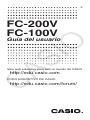 1
1
-
 2
2
-
 3
3
-
 4
4
-
 5
5
-
 6
6
-
 7
7
-
 8
8
-
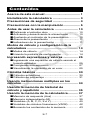 9
9
-
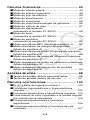 10
10
-
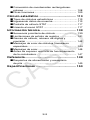 11
11
-
 12
12
-
 13
13
-
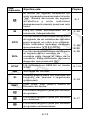 14
14
-
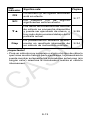 15
15
-
 16
16
-
 17
17
-
 18
18
-
 19
19
-
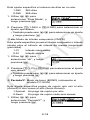 20
20
-
 21
21
-
 22
22
-
 23
23
-
 24
24
-
 25
25
-
 26
26
-
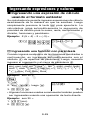 27
27
-
 28
28
-
 29
29
-
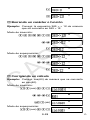 30
30
-
 31
31
-
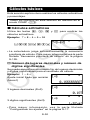 32
32
-
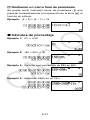 33
33
-
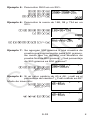 34
34
-
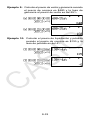 35
35
-
 36
36
-
 37
37
-
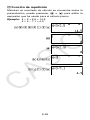 38
38
-
 39
39
-
 40
40
-
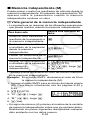 41
41
-
 42
42
-
 43
43
-
 44
44
-
 45
45
-
 46
46
-
 47
47
-
 48
48
-
 49
49
-
 50
50
-
 51
51
-
 52
52
-
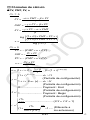 53
53
-
 54
54
-
 55
55
-
 56
56
-
 57
57
-
 58
58
-
 59
59
-
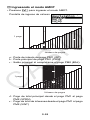 60
60
-
 61
61
-
 62
62
-
 63
63
-
 64
64
-
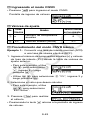 65
65
-
 66
66
-
 67
67
-
 68
68
-
 69
69
-
 70
70
-
 71
71
-
 72
72
-
 73
73
-
 74
74
-
 75
75
-
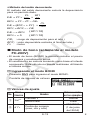 76
76
-
 77
77
-
 78
78
-
 79
79
-
 80
80
-
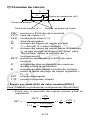 81
81
-
 82
82
-
 83
83
-
 84
84
-
 85
85
-
 86
86
-
 87
87
-
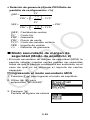 88
88
-
 89
89
-
 90
90
-
 91
91
-
 92
92
-
 93
93
-
 94
94
-
 95
95
-
 96
96
-
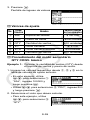 97
97
-
 98
98
-
 99
99
-
 100
100
-
 101
101
-
 102
102
-
 103
103
-
 104
104
-
 105
105
-
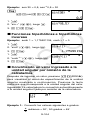 106
106
-
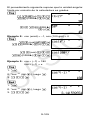 107
107
-
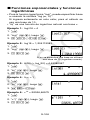 108
108
-
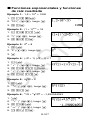 109
109
-
 110
110
-
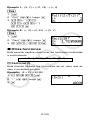 111
111
-
 112
112
-
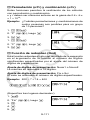 113
113
-
 114
114
-
 115
115
-
 116
116
-
 117
117
-
 118
118
-
 119
119
-
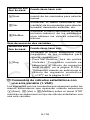 120
120
-
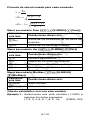 121
121
-
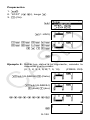 122
122
-
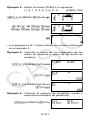 123
123
-
 124
124
-
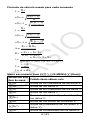 125
125
-
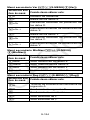 126
126
-
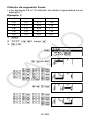 127
127
-
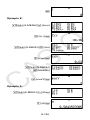 128
128
-
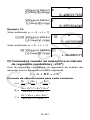 129
129
-
 130
130
-
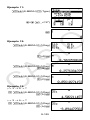 131
131
-
 132
132
-
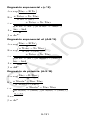 133
133
-
 134
134
-
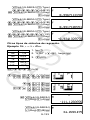 135
135
-
 136
136
-
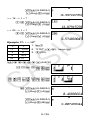 137
137
-
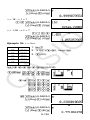 138
138
-
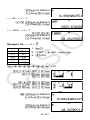 139
139
-
 140
140
-
 141
141
-
 142
142
-
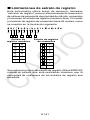 143
143
-
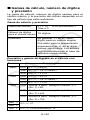 144
144
-
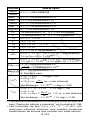 145
145
-
 146
146
-
 147
147
-
 148
148
-
 149
149
-
 150
150
-
 151
151
-
 152
152
-
 153
153
-
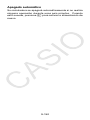 154
154
-
 155
155
-
 156
156
Casio FC-200 El manual del propietario
- Tipo
- El manual del propietario
- Este manual también es adecuado para
Artículos relacionados
-
Casio fx-500ES Manual de usuario
-
Casio fx-570ES El manual del propietario
-
Casio ALGEBRA FX 2.0 PLUS, ALGEBRA FX 1.0 PLUS El manual del propietario
-
Casio fx-300ES Manual de usuario
-
Casio FX-991ES Manual de usuario
-
Casio fx-9860G, fx-9860G SD El manual del propietario
-
Casio fx-3950P El manual del propietario
-
Casio FX82MS El manual del propietario
-
Casio fx-300W El manual del propietario
-
Casio FX115W Manual de usuario